【Git】在 Eclipse 中使用 Git
在 Eclipse 中使用 Git
Eclipse 中默认自带了 Git 插件,通过点击 Help→About Eclipse IDE 可以查看
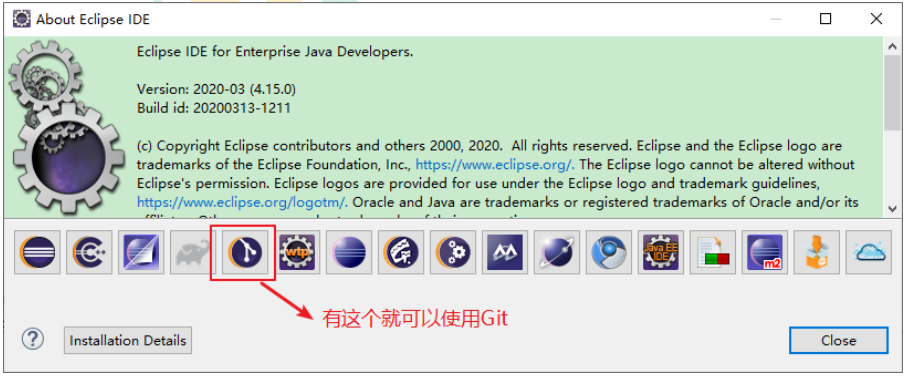
1 全局配置
1.1 配置用户名和邮箱
点击 Window→Preferences→Team→Git→Configuration
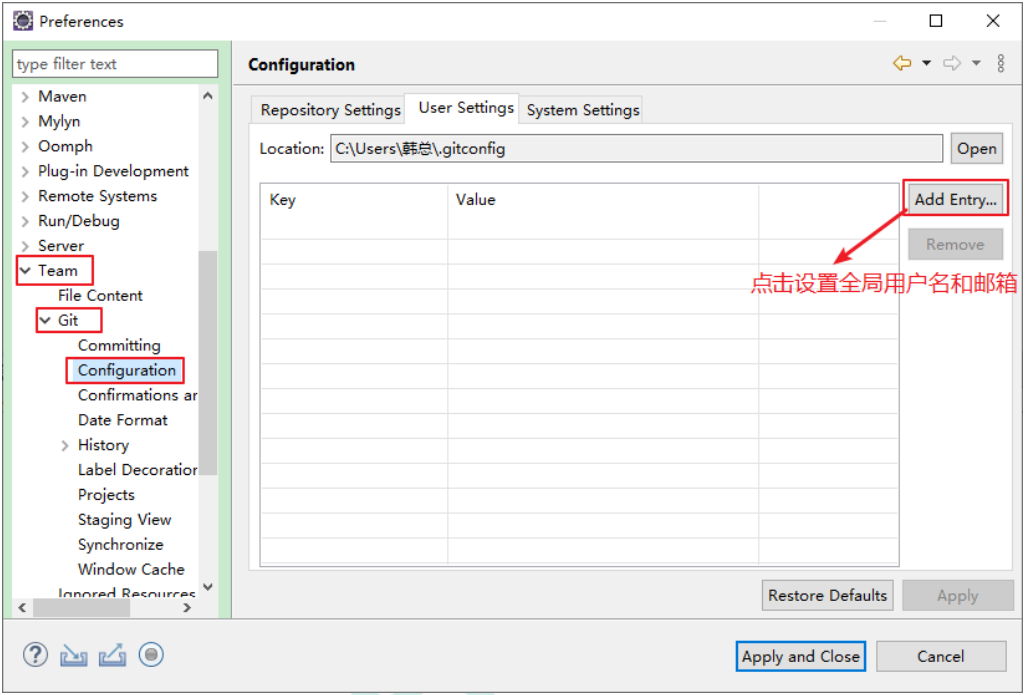
点击 Add Entry…设置全局用户名和邮箱
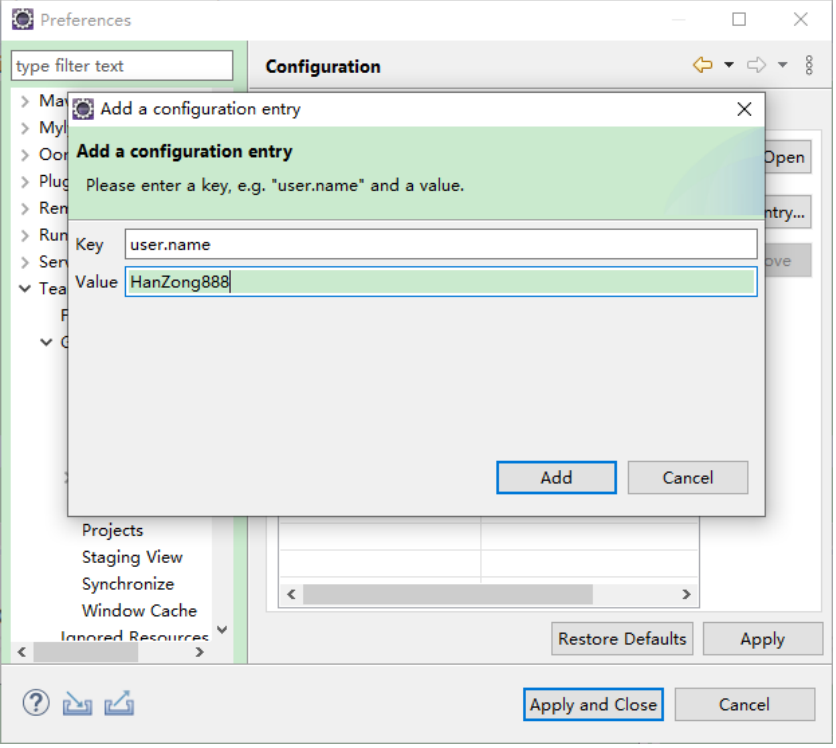
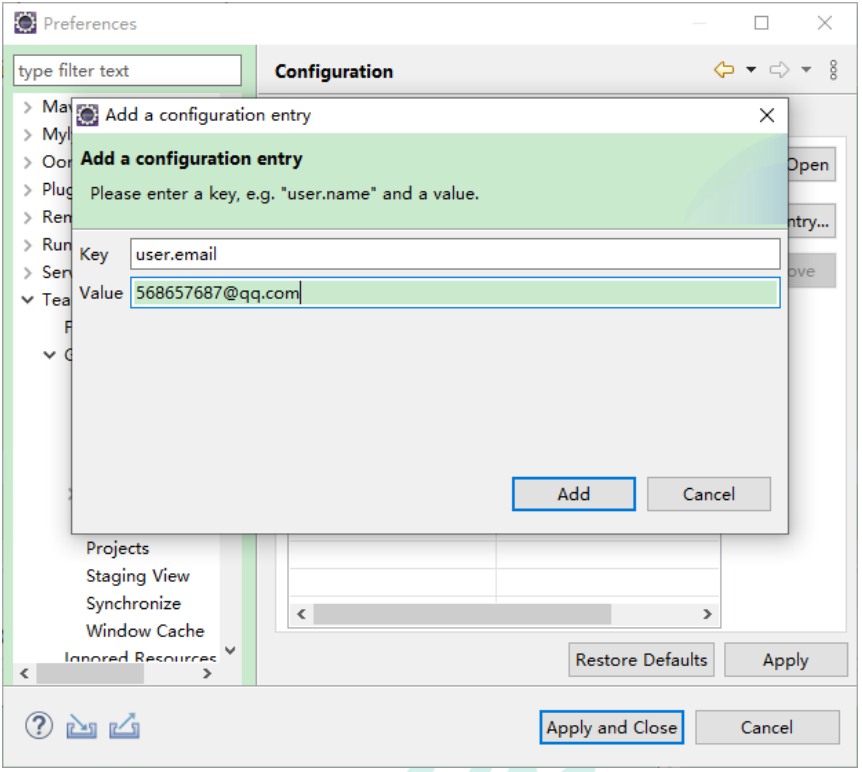
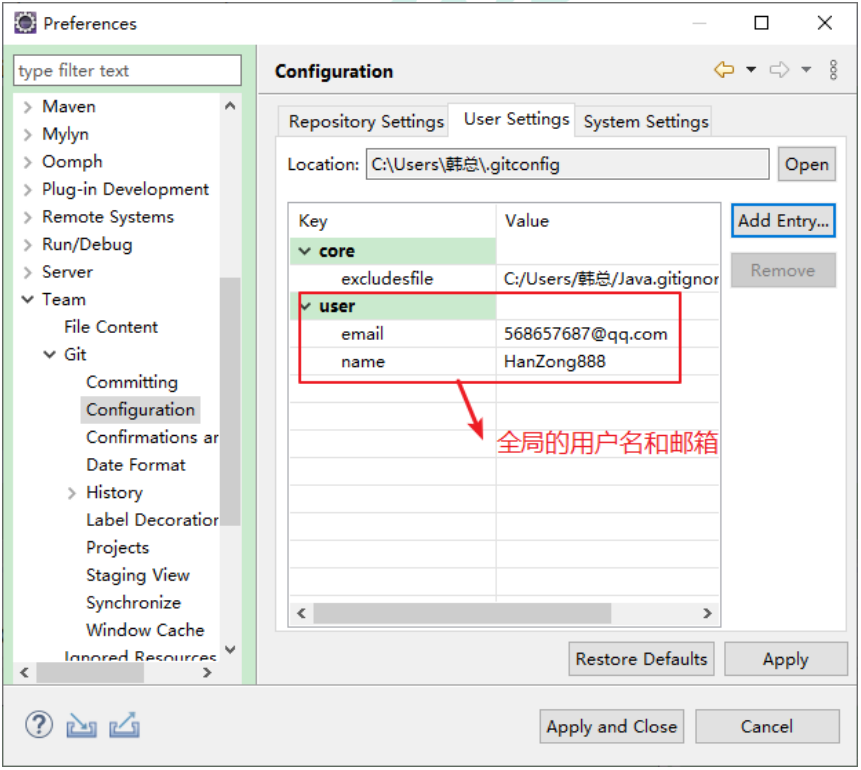
点击 Apply and Close 之后在 Windows 的用户目录下会生成.gitconfig 配置文件
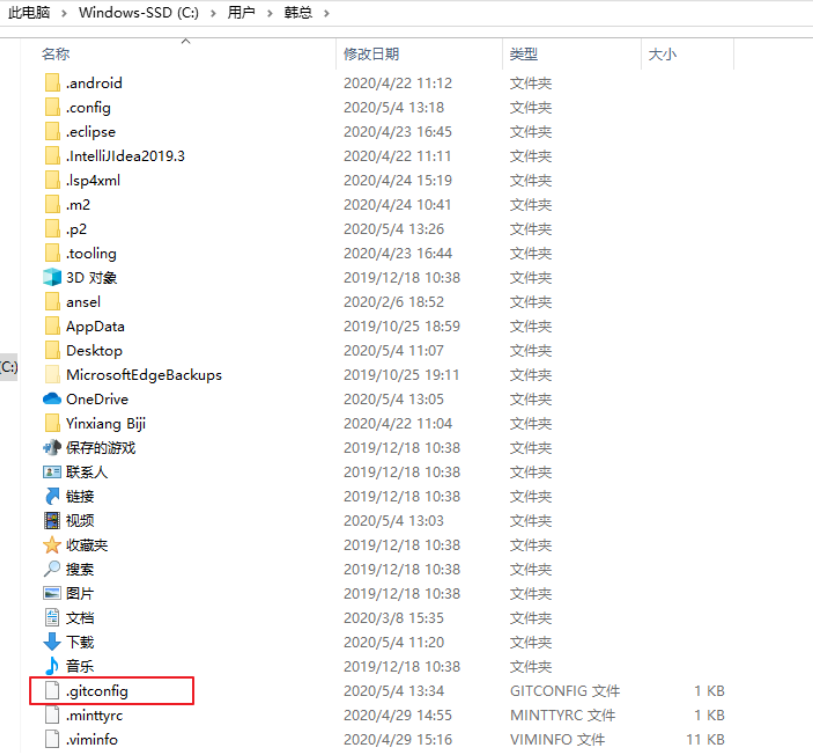
1.2 配置忽略的文件
在用户目录(其他目录也可以)创建 Java.gitignore 文件,添加以下内容
# Compiled class file
*.class
# Log file
*.log
# BlueJ files
*.ctxt
# Mobile Tools for Java (J2ME)
.mtj.tmp/
# Package Files #
*.jar
*.war
*.nar
*.ear
*.zip
*.tar.gz
*.rar
# virtual machine crash logs, see
http://www.java.com/en/download/help/error_hotspot.xml
hs_err_pid*
.classpath
.project
.settings
target
在全局的配置文件.gitconfig 文件中添加如下内容
[core]
excludesfile = C:/Users/韩总/Java.gitignore
文件所在位置图
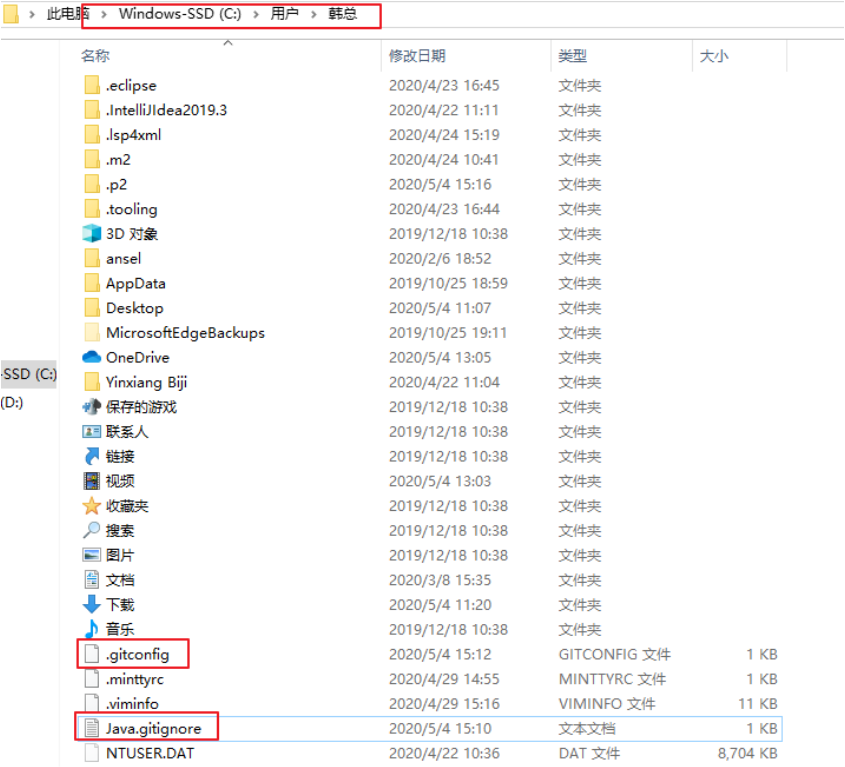
重启 Eclipse 忽略文件 Java.gitignore 即生效
2 创建本地库
2.1 新建本地库
创建一个普通的 Maven 工程
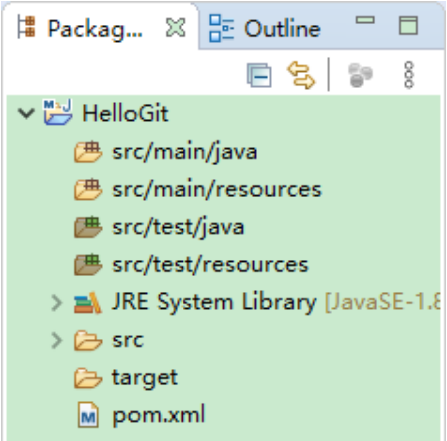
将 Maven 工程交给 Git 管理,即生成.git 目录
在工程上右键→Team→Share Project…
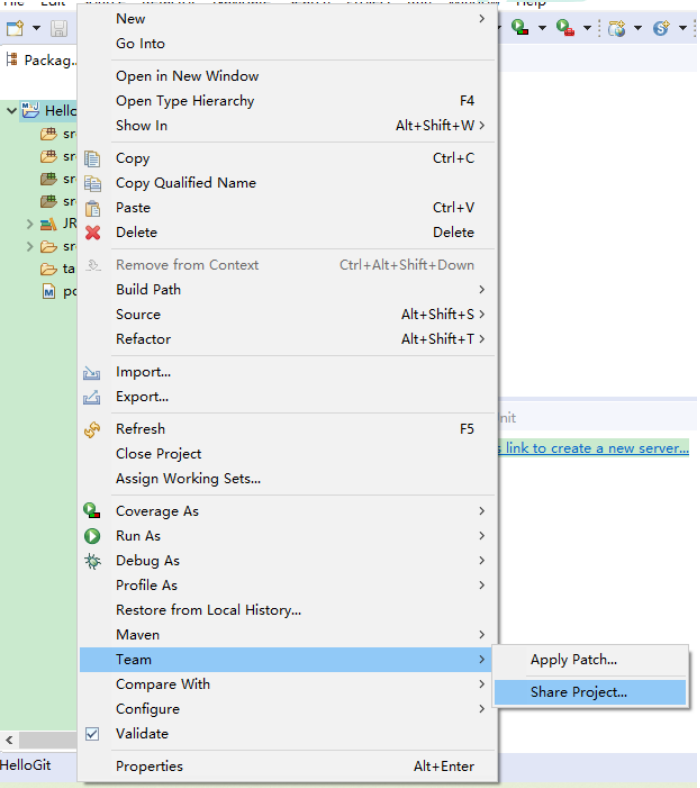
勾选 Use or create repository in parent folder of project 并选中工程
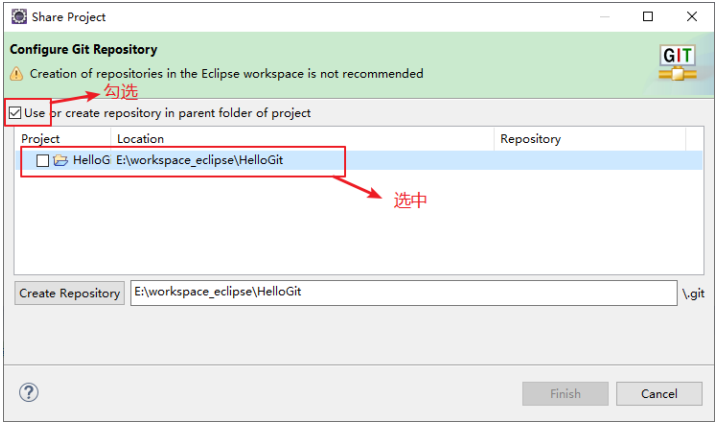
点击 Create Repository 按钮生成.git 目录
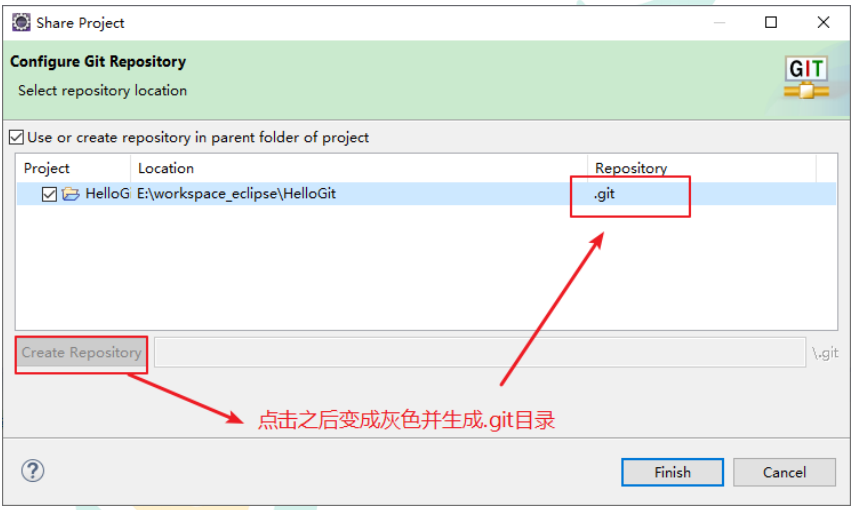
点击 Finish 之后发现工程已被 Git 管理
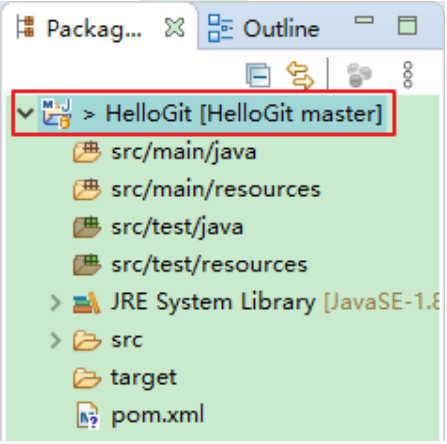
可以配置当前工程的用户名和邮箱
点击 Window→Preferences→Team→Git→Configuration→Repository Settings
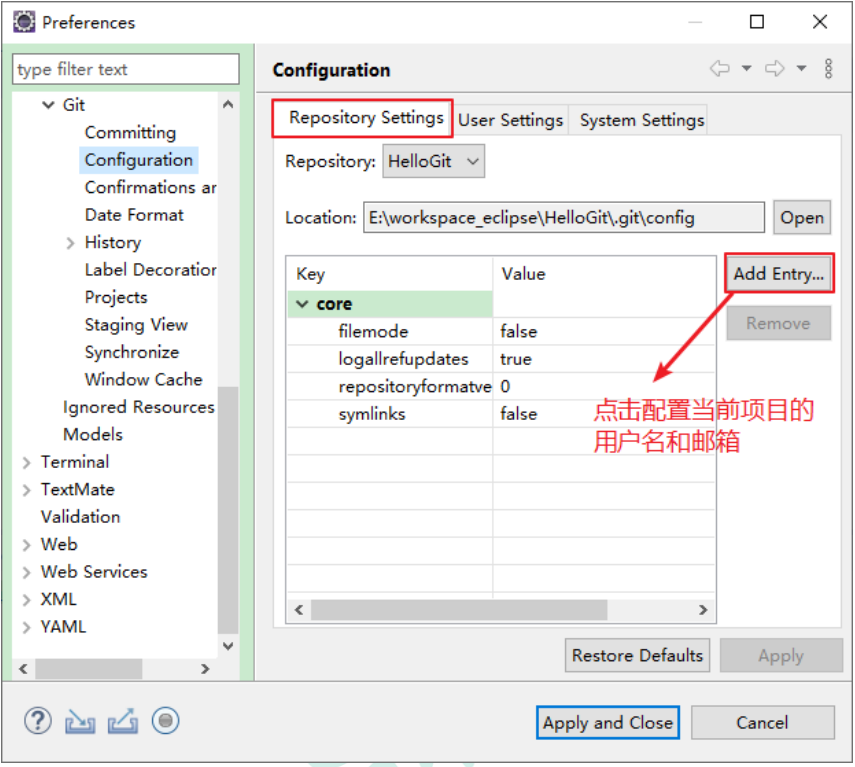
点击 Add Entry…配置当前工程的用户名和邮箱

在 src/main/java 目录下创建包并创建 HelloGit.java 文件,此时文件只存在于工作区,文件的状态如下图:
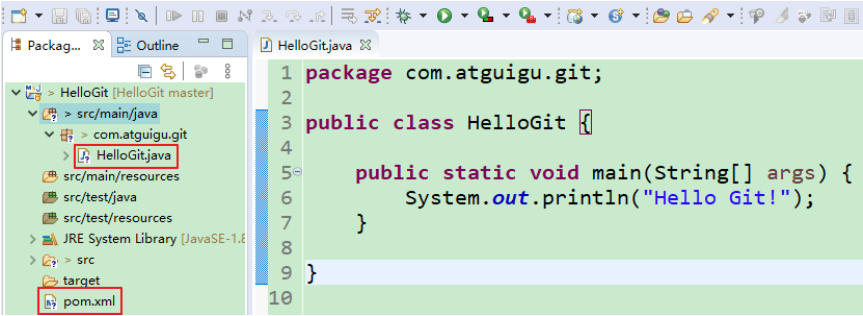
在工程上右键→Team→Add to Index 将工程添加到暂存区
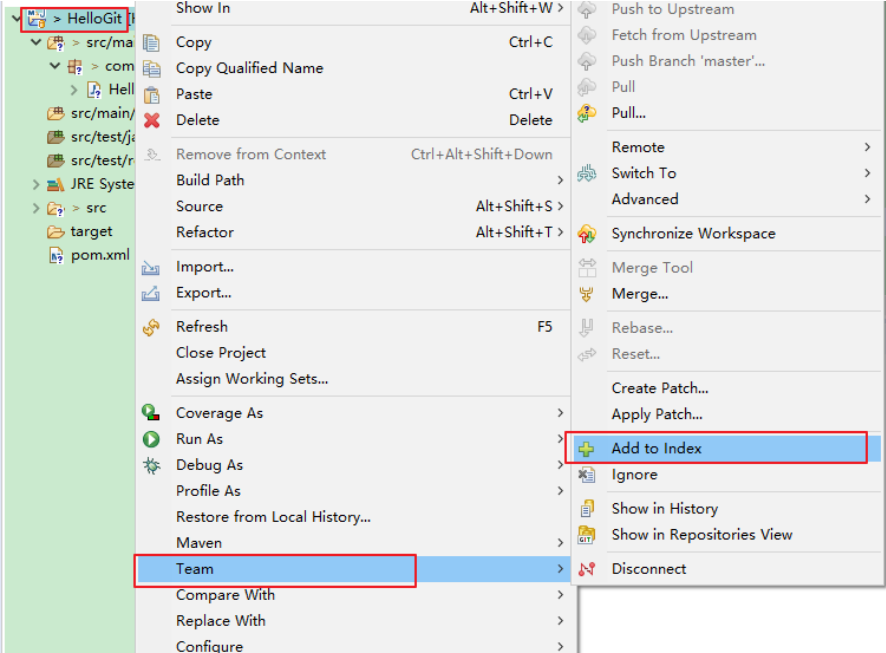
添加到暂存区之后文件的状态如下图:
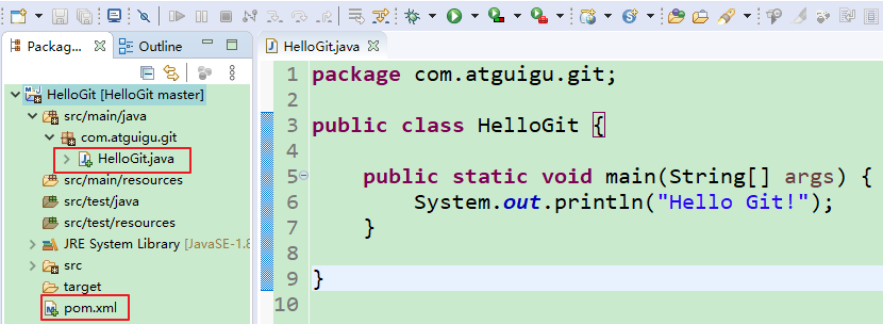
在工程上右键→Team→Commit…将工程添加到本地库
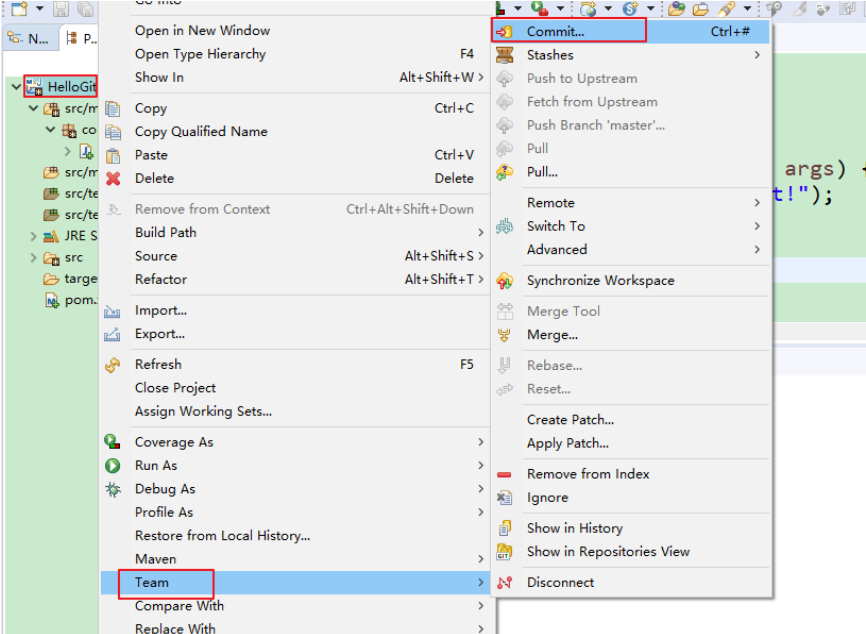
添加注释后点击 Commit 将工程添加到本地库
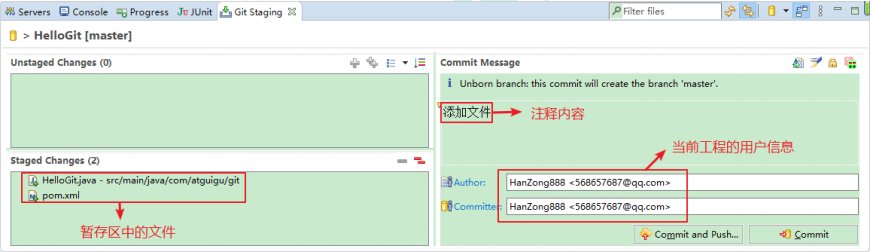
也可以直接点击 Commit and Push…添加到本地库后开始上传到项目托管的网站
工程添加到本地库之后文件的状态如下图:
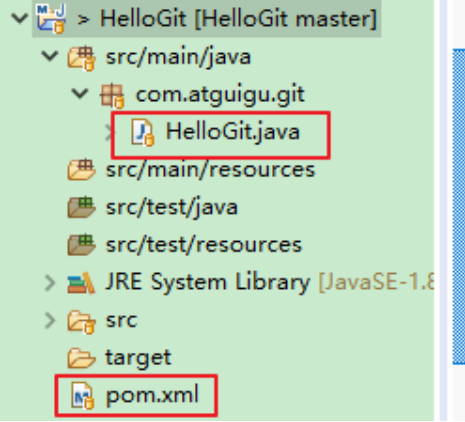
2.2 版本间切换
查看历史版本
在工程上右键→Team→Show in History
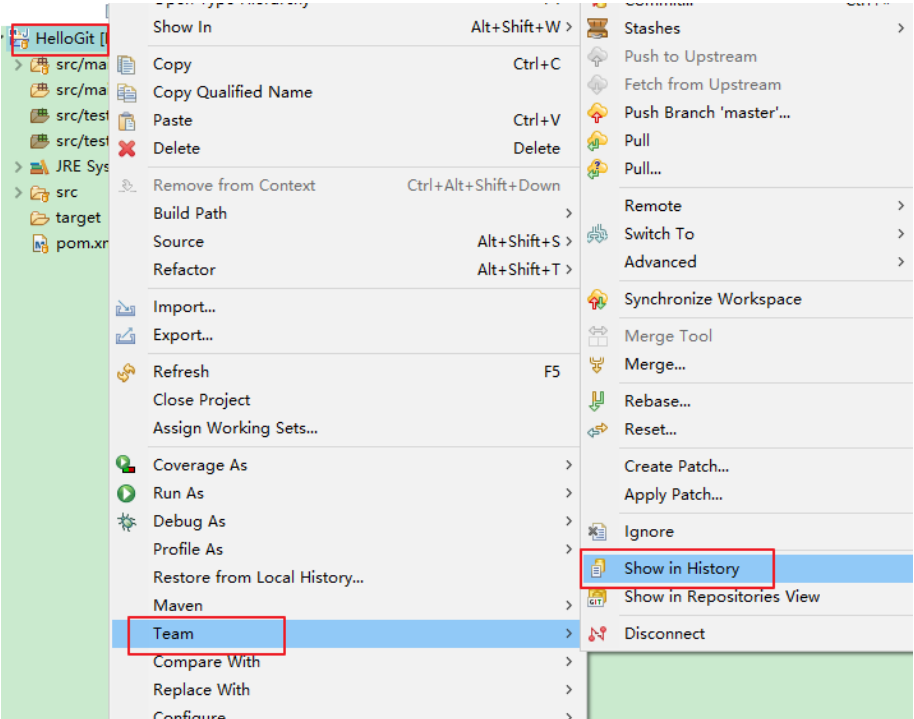
当前版本
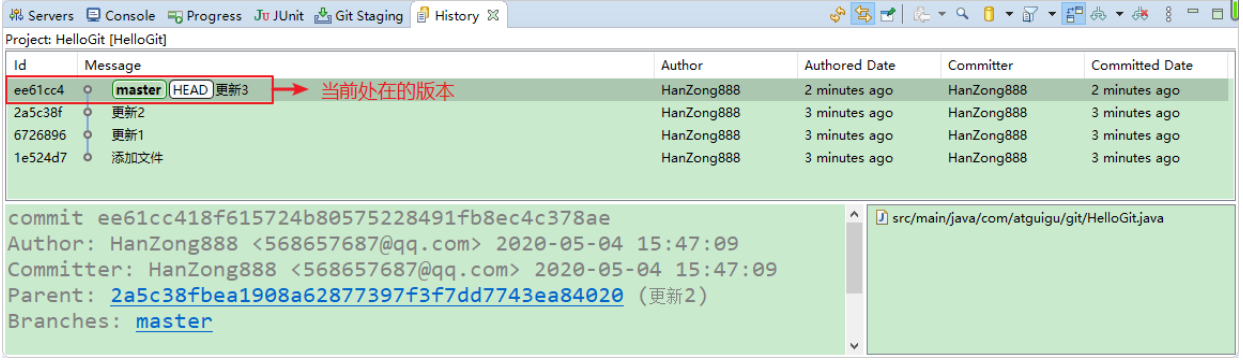
在要切换的版本上右键→Reset→Hard
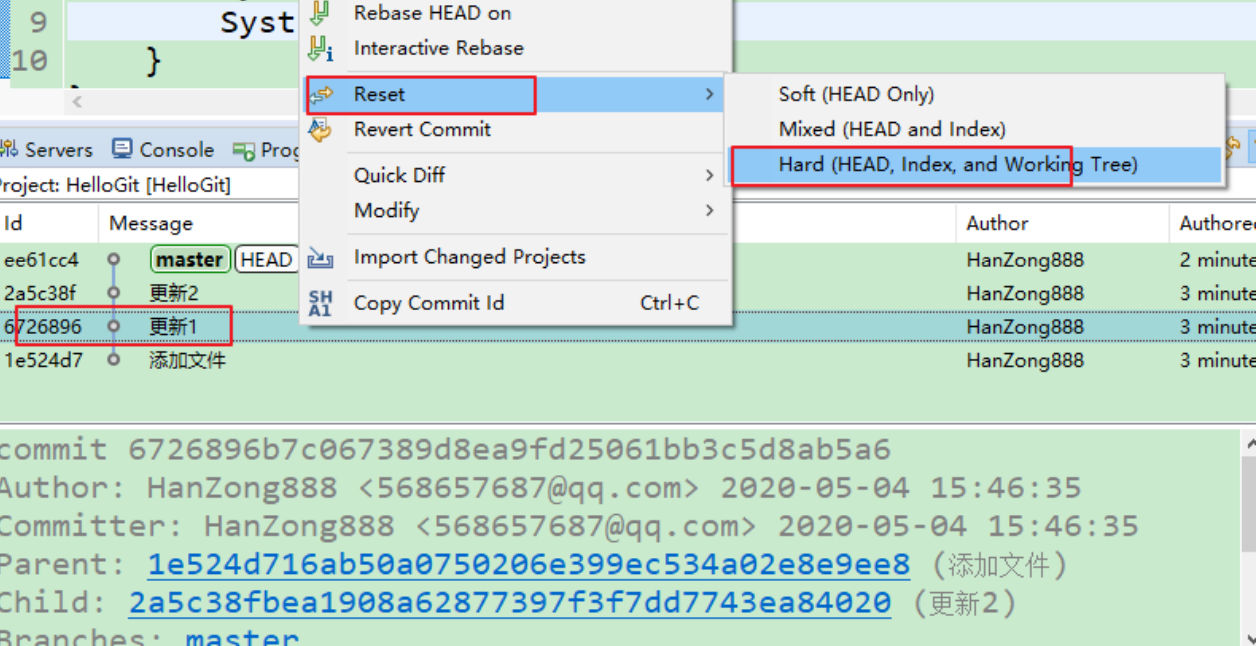
切换成功
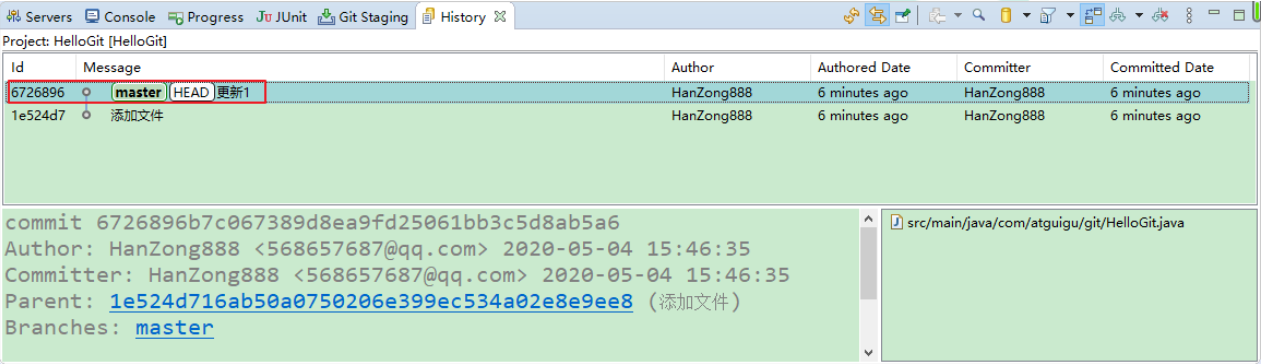
2.3 创建分支
在工程上右键→Team→Switch To→New Branch…
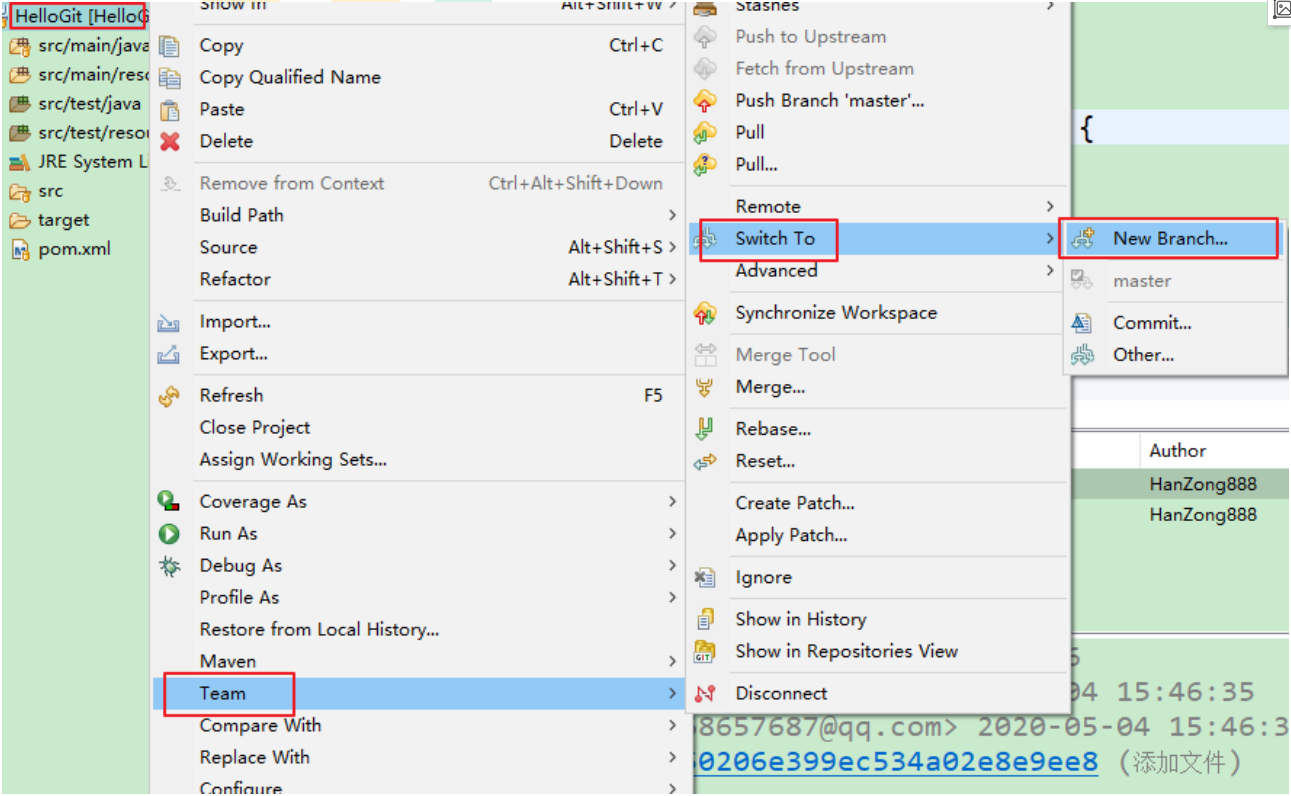
给分支命名
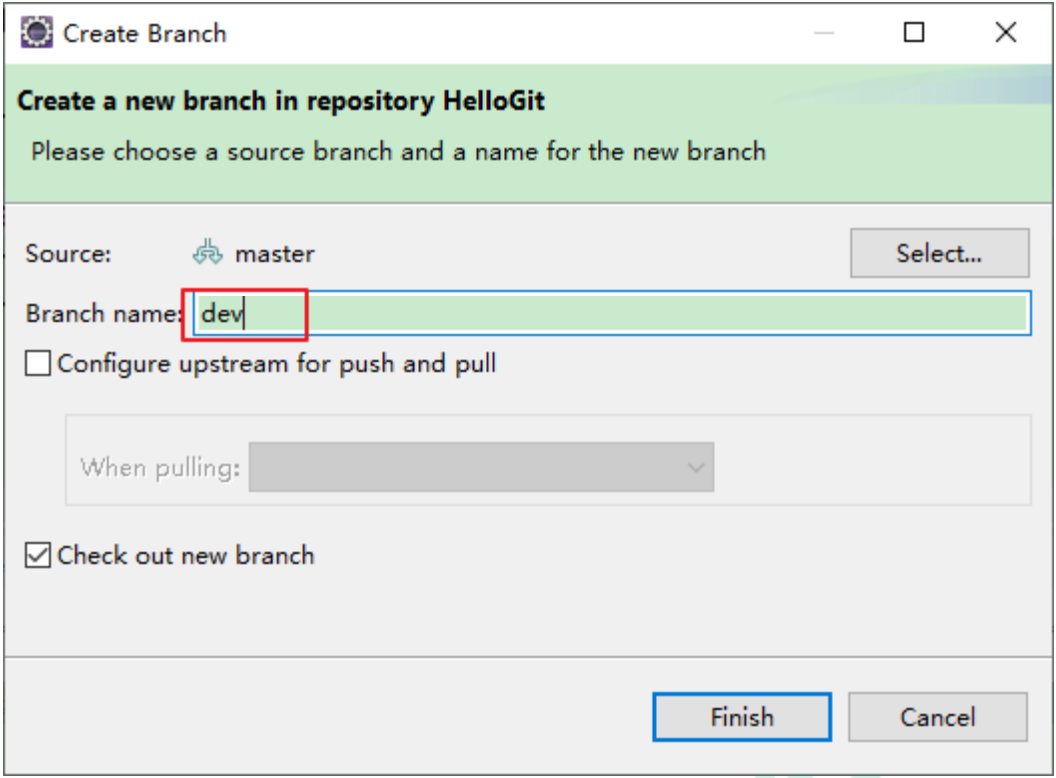
点击 Finish 之后自动切换到新的分支
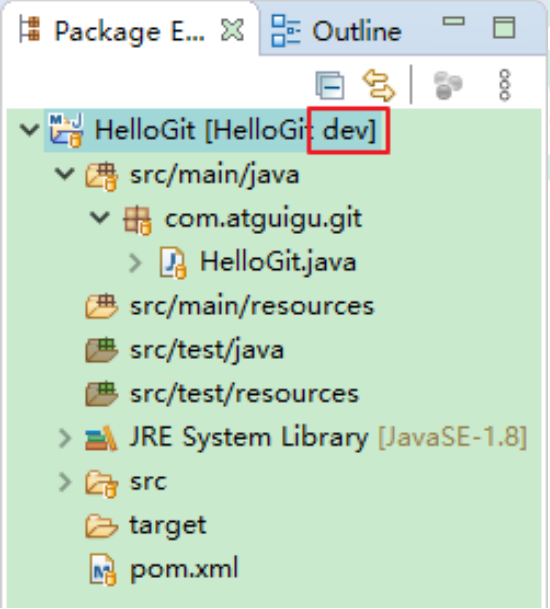
在新的分支上添加新的内容,添加到暂存区,添加到本地库
2.4 合并分支
切换到主干
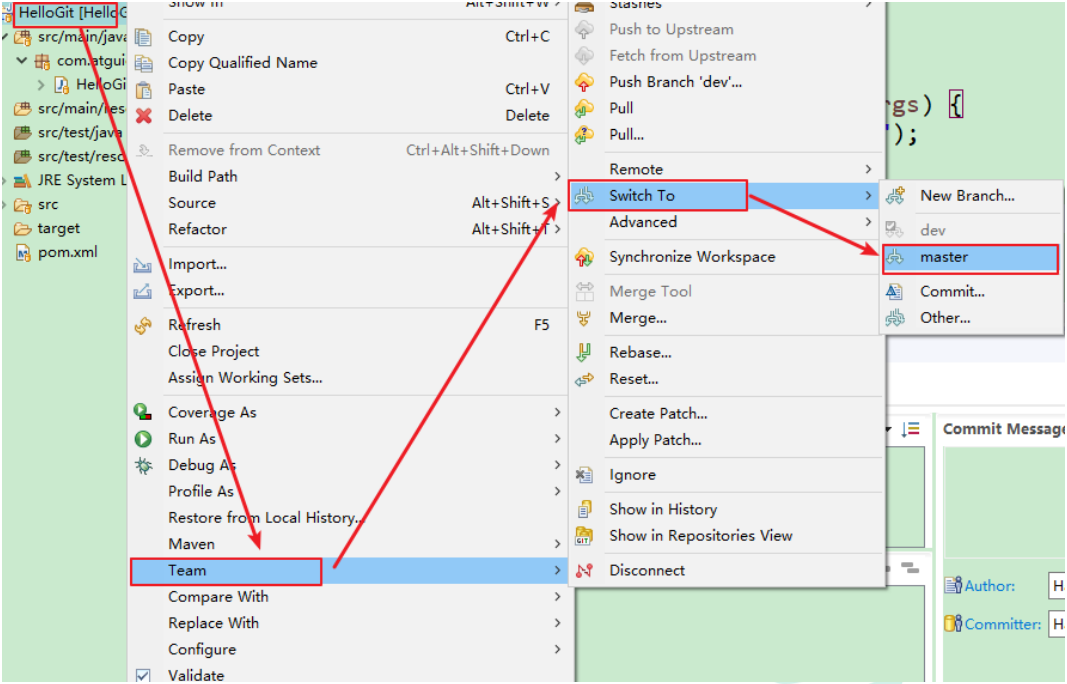
将分支中的内容合并到主干
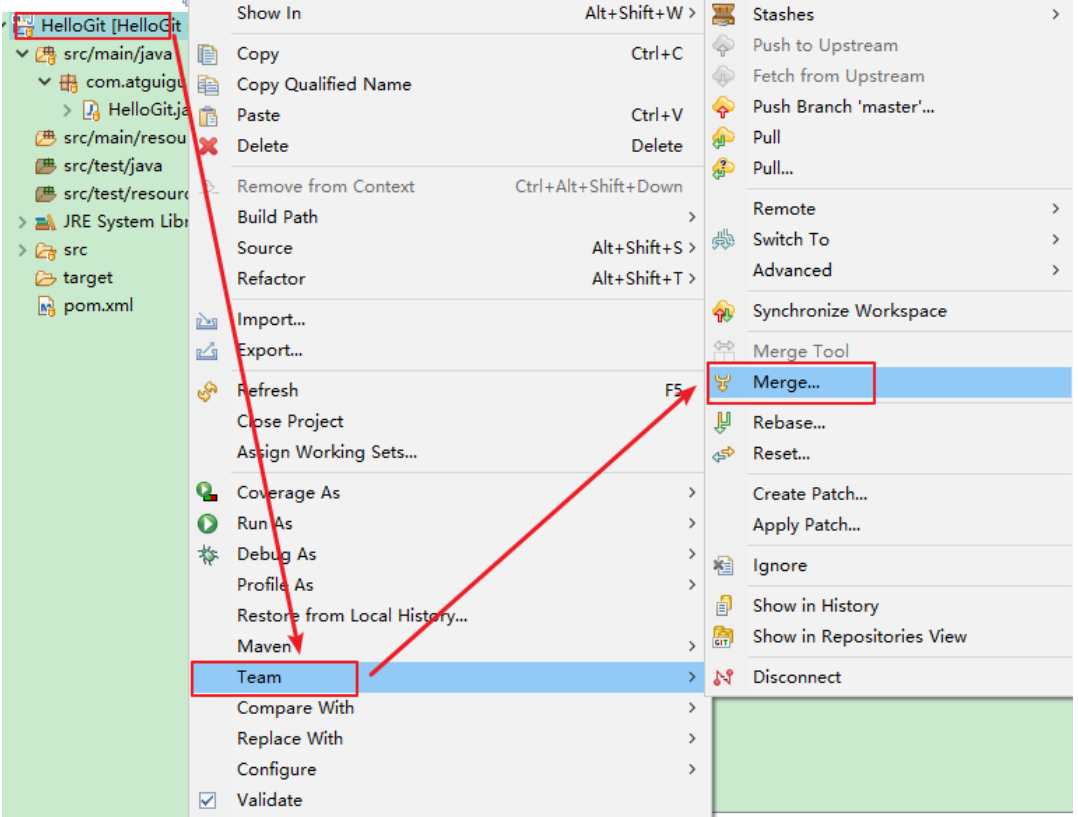
选中分支开始合并
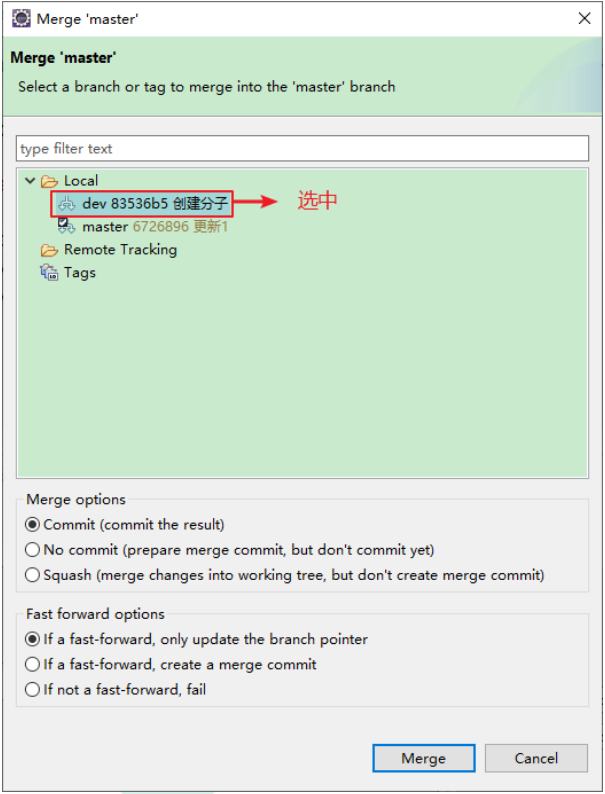
合并成功
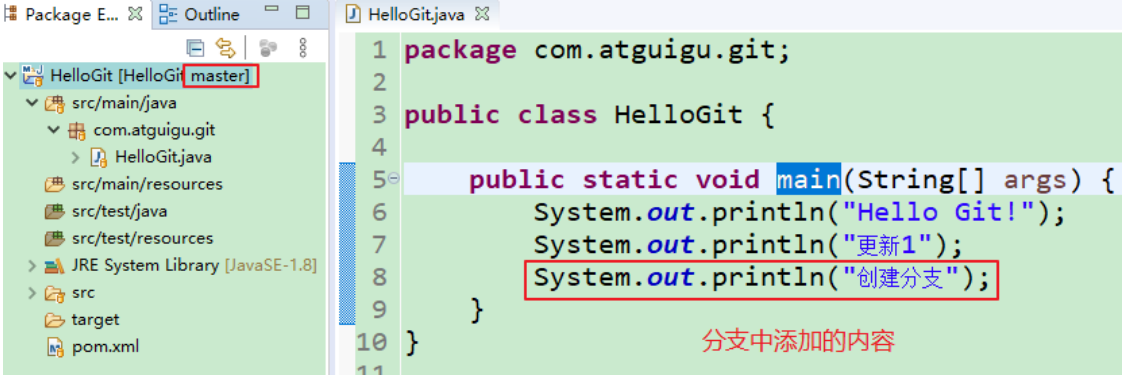
2.5 解决冲突
让主干和分支在同一个位置添加一行代码
分支添加内容,并添加到暂存区和本地库
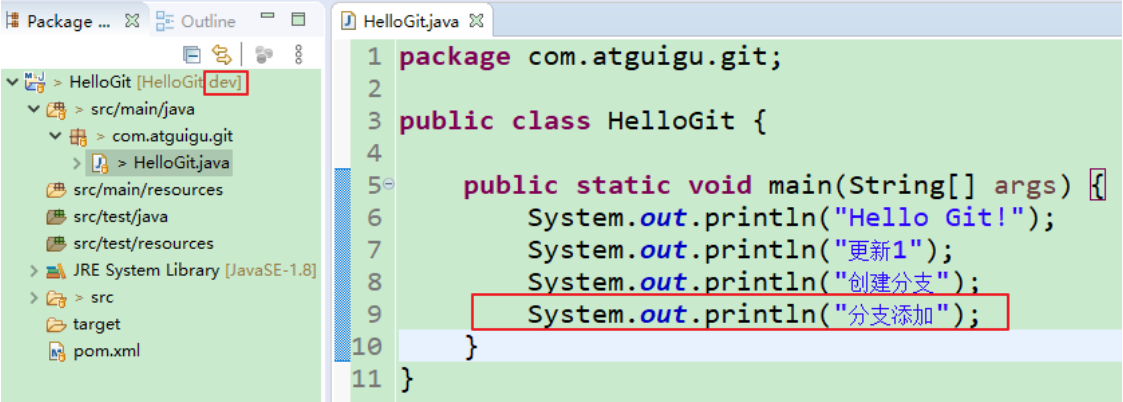
主干添加内容,并添加到暂存区和本地库
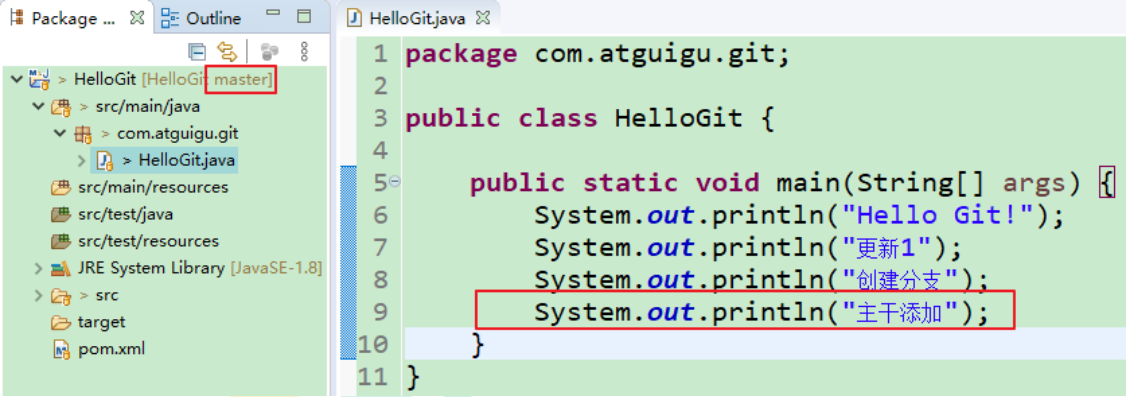
在主干上合并分支,出现冲突
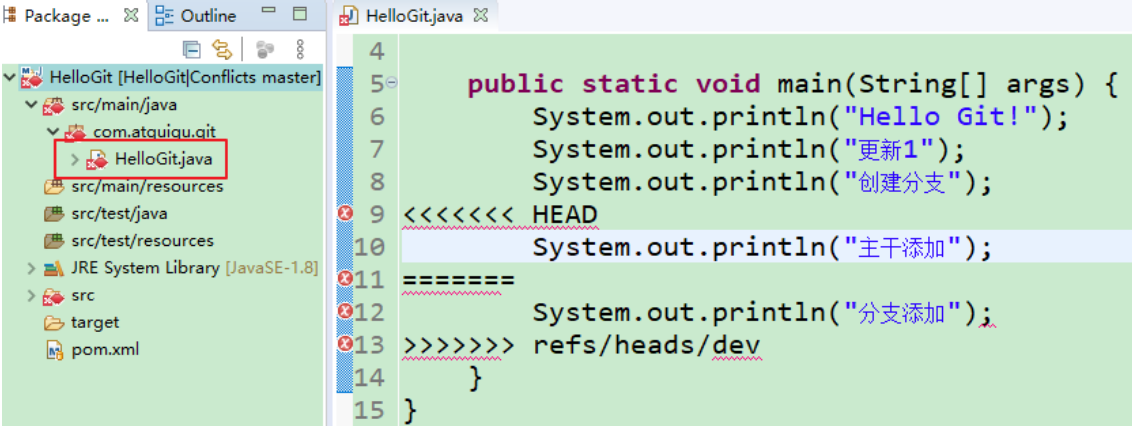
有效沟通后选择保留的代码,重写添加到暂存区、本地库冲突即可解决
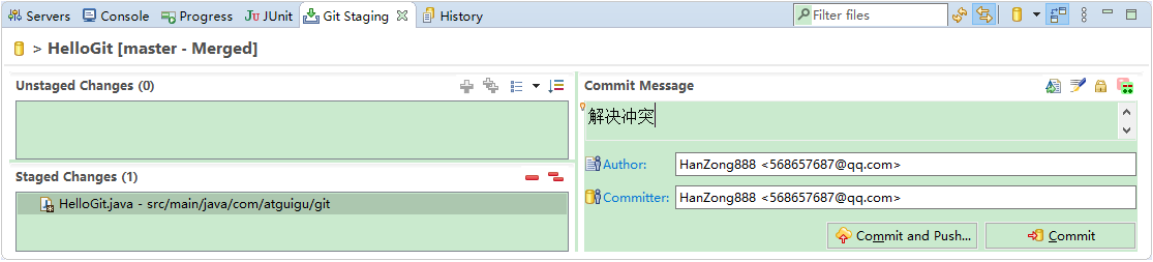
3 将本地库上传到 GitHub
3.1 注册 GitHub 账号
访问 GitHub 网站 https://github.com/ ,首页即是注册页面
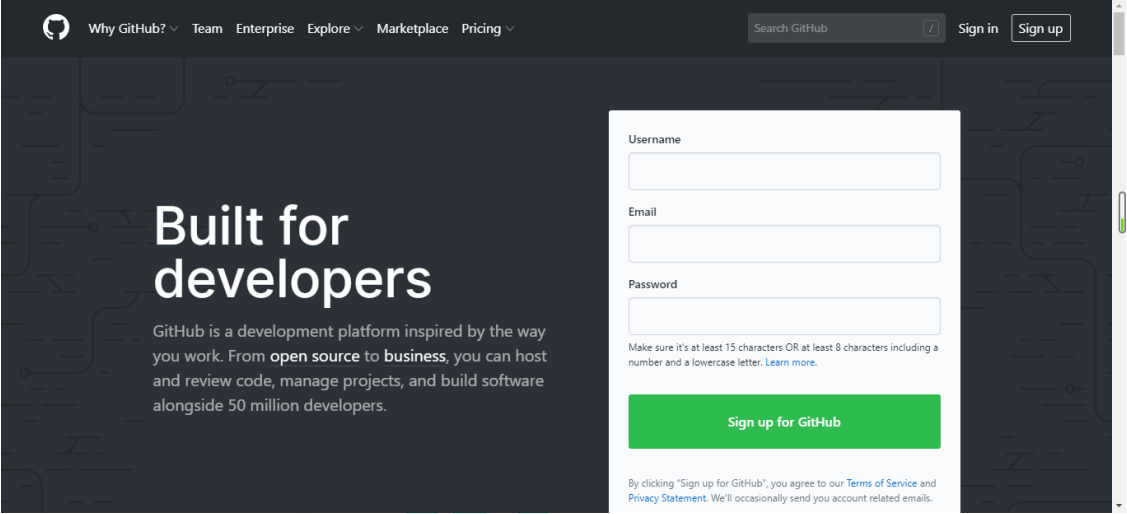
输入用户名、邮箱、密码点击注册之后登录邮箱激活即可
3.2 上传本地库
登录 GitHub 在首页点击 Start a project
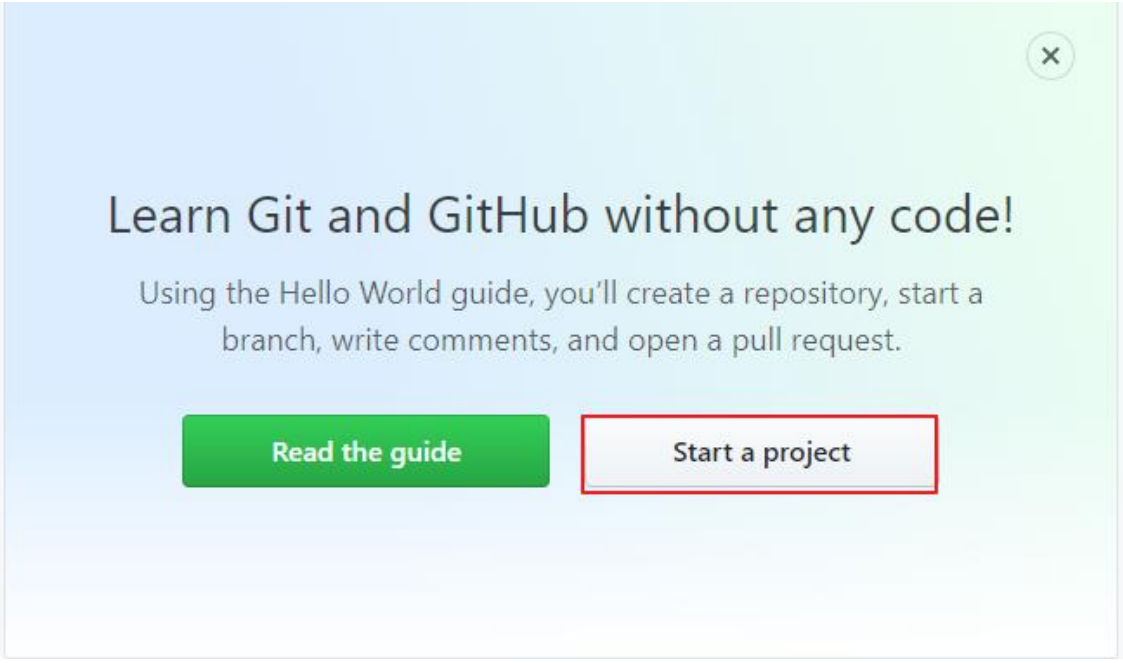
指定仓库的名称和类型
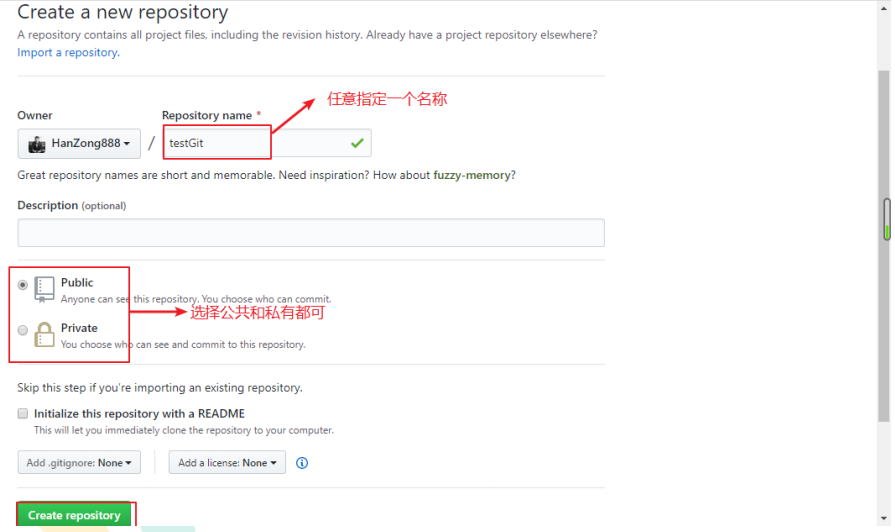
仓库创建成功
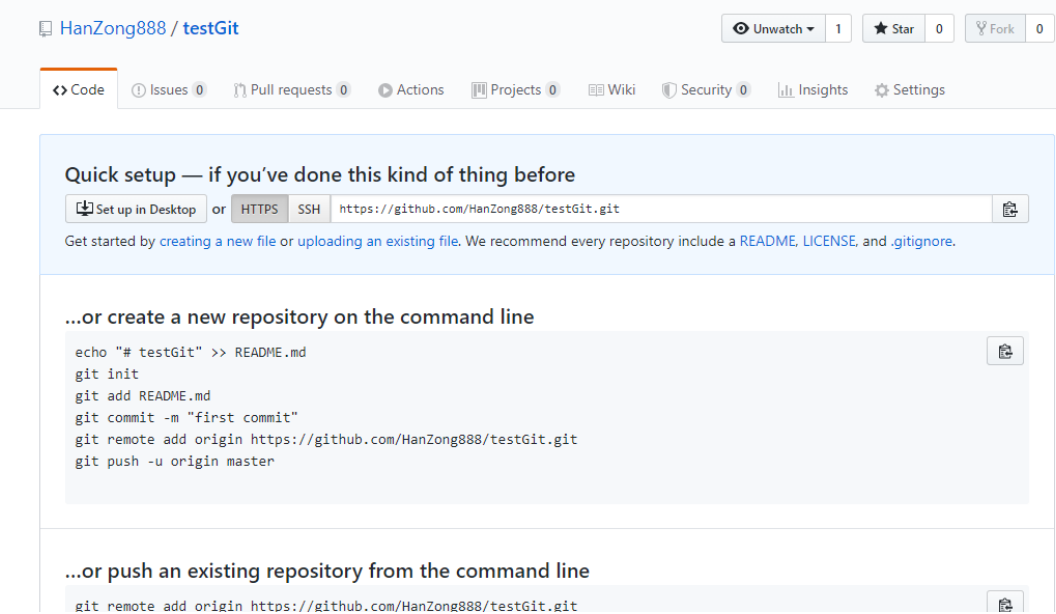
复制仓库地址
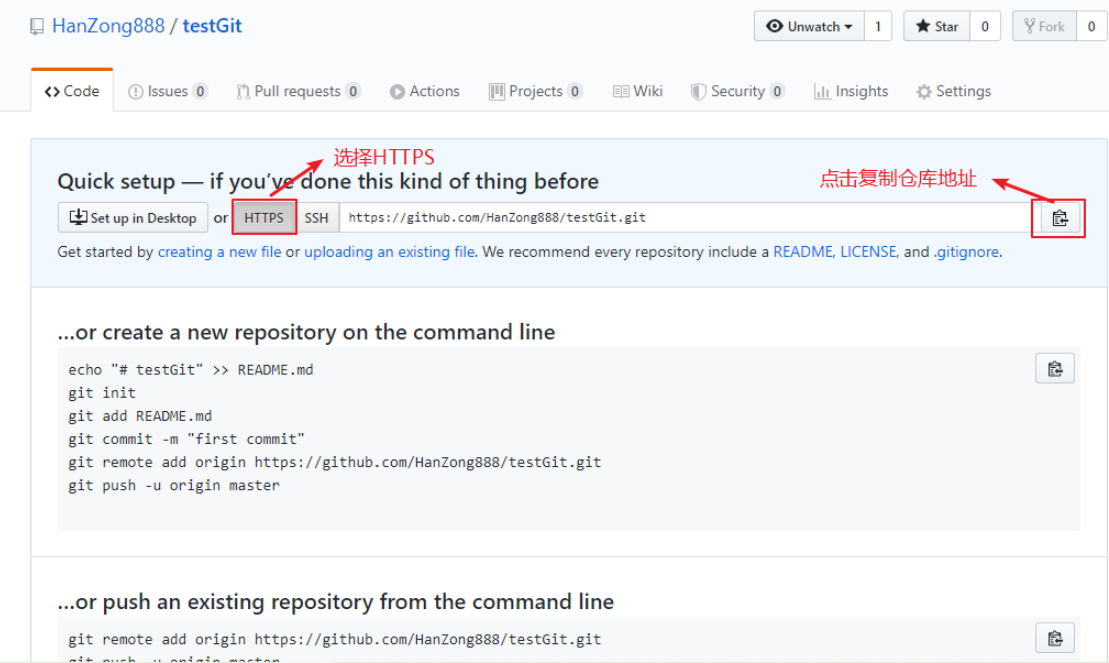
将本地库上传到 GitHub 上创建的仓库中
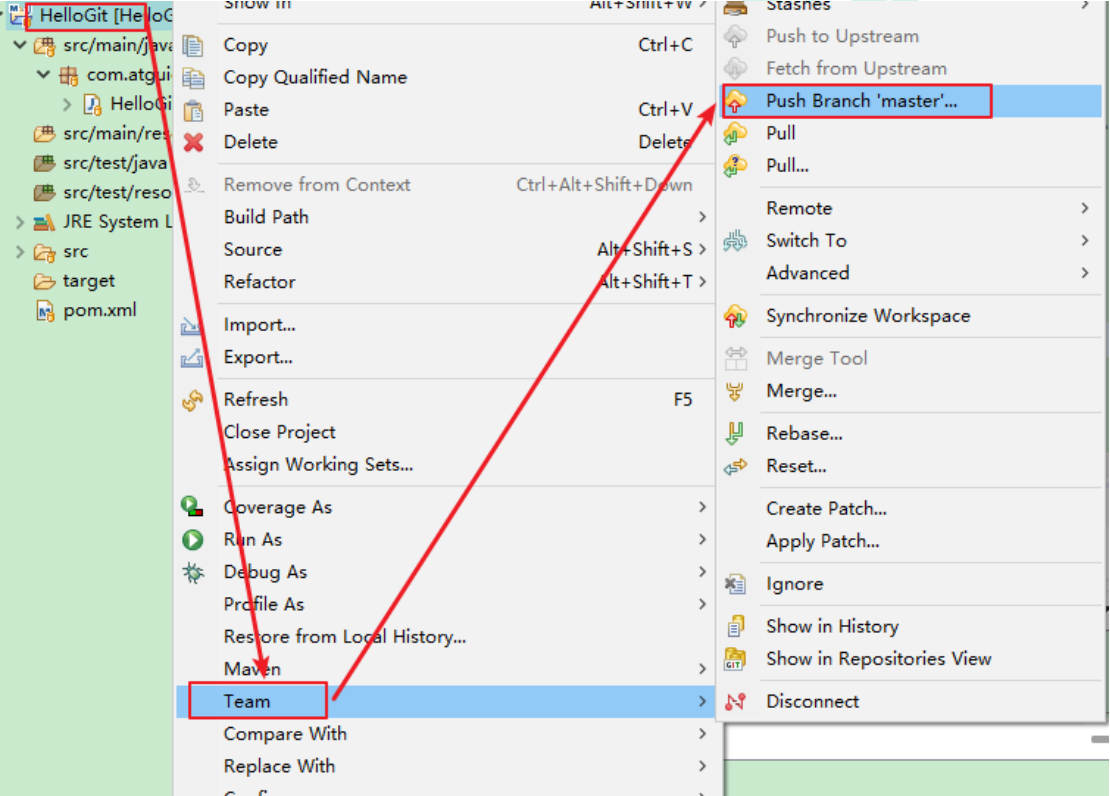
指定仓库地址、用户名和密码
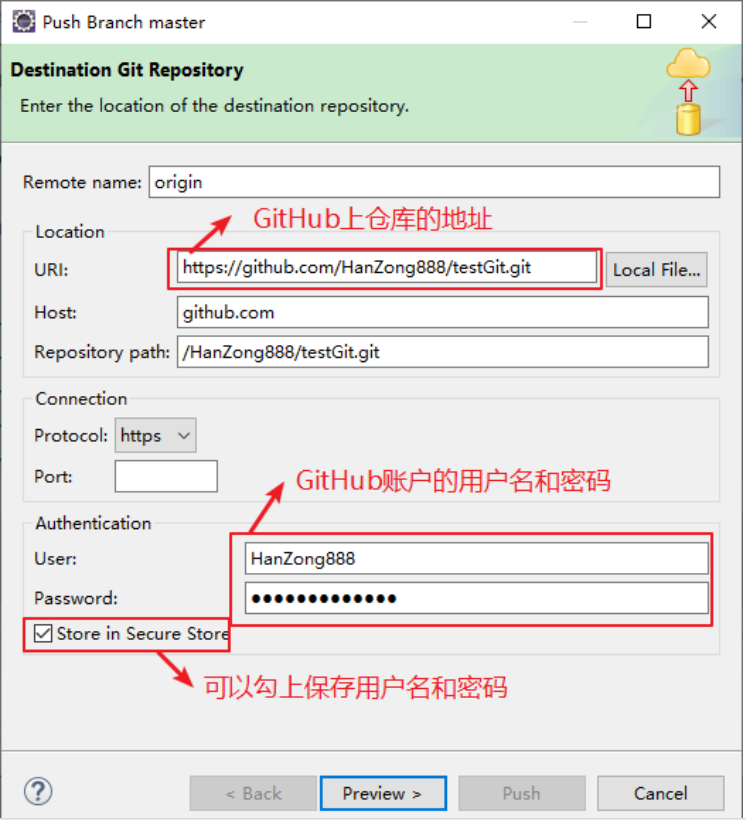
点击 Preview
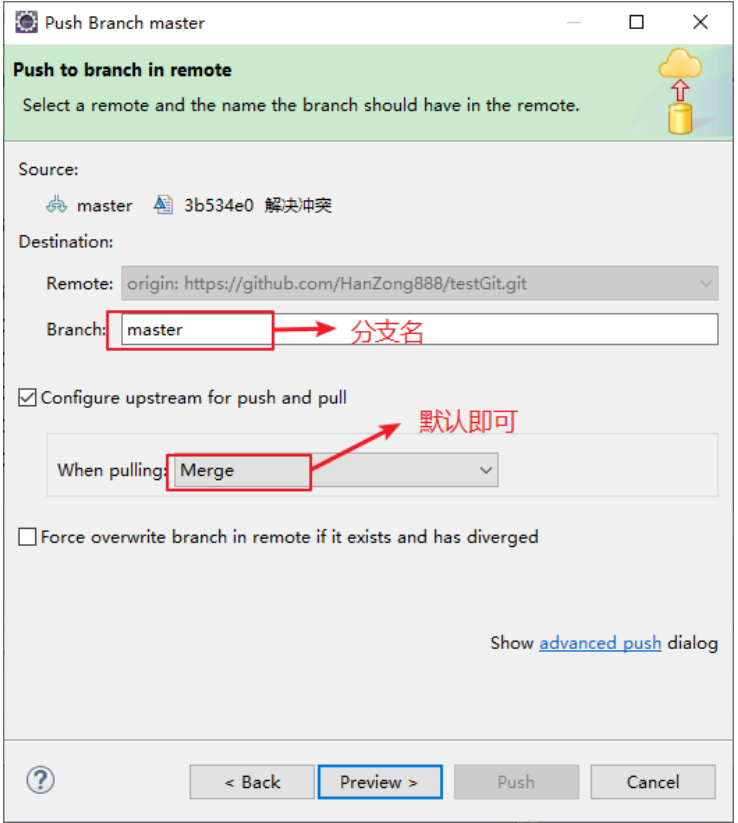
点击 Preview 开始连接 GitHub,然后点击 Push 开始上传
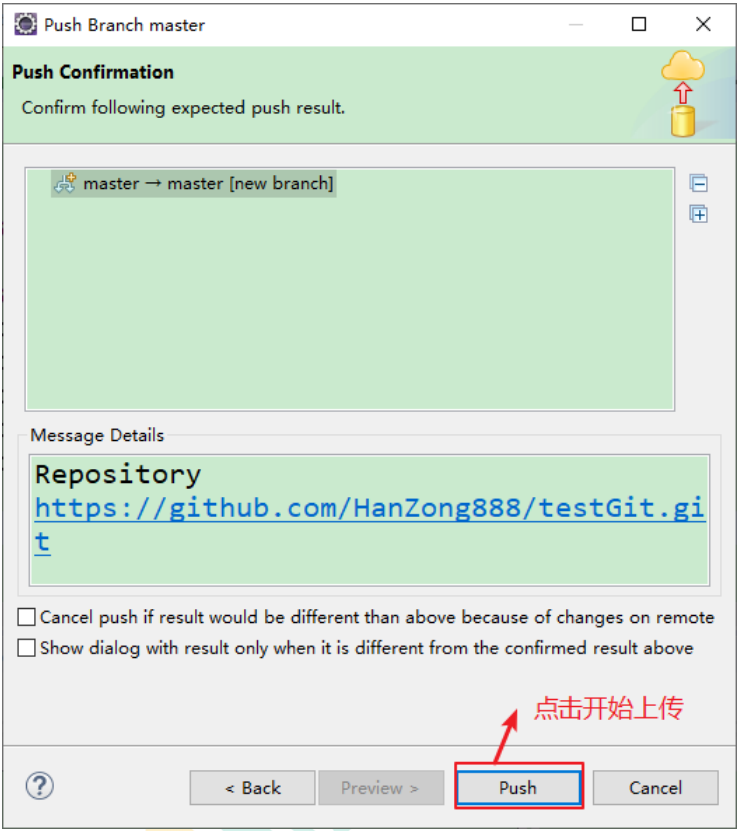
上传成功
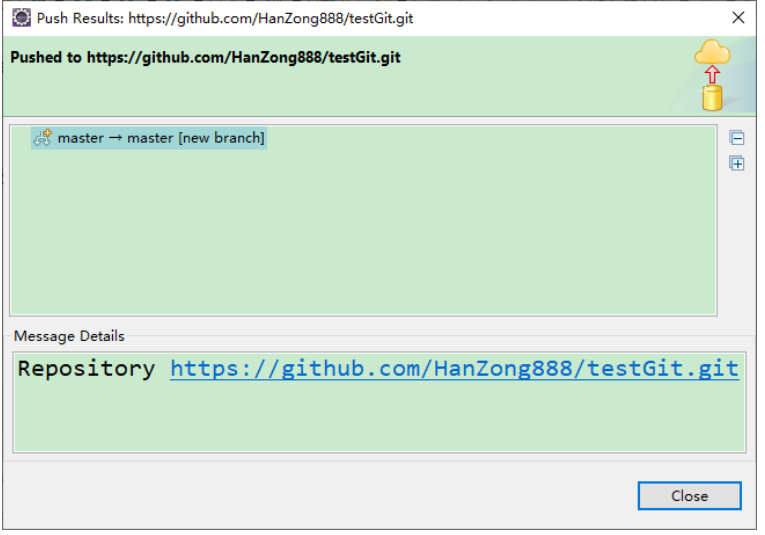
查看 GitHub 仓库
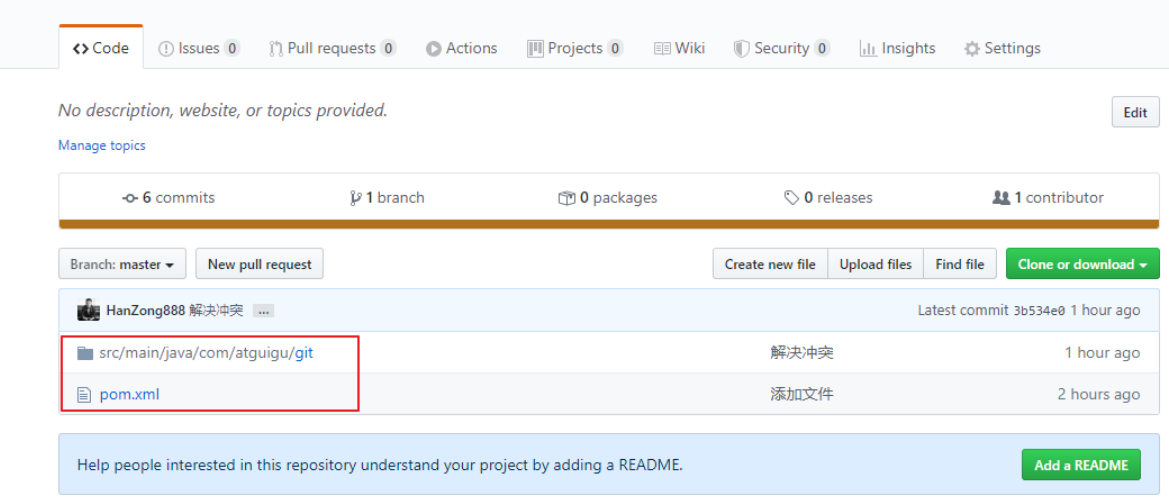
3.3 更新本地库
项目在 GitHub 上被合作伙伴更新之后,我们就需要将 GitHub 上最新的代码拉到本地库,否则会上传失败!接下来我们以在 GitHub 上在线添加内容演示如何更新本地库。
在 GitHub 上在线修改文件
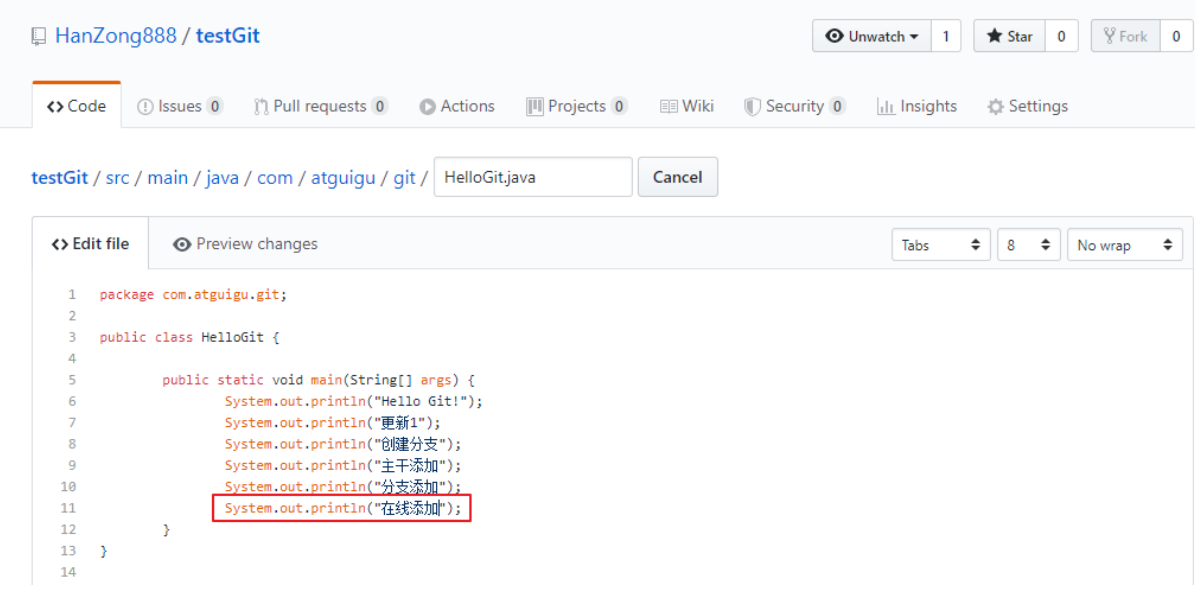
在 Eclipse 如果不更新本地库直接上传会由于不是最新的版本而被拒绝
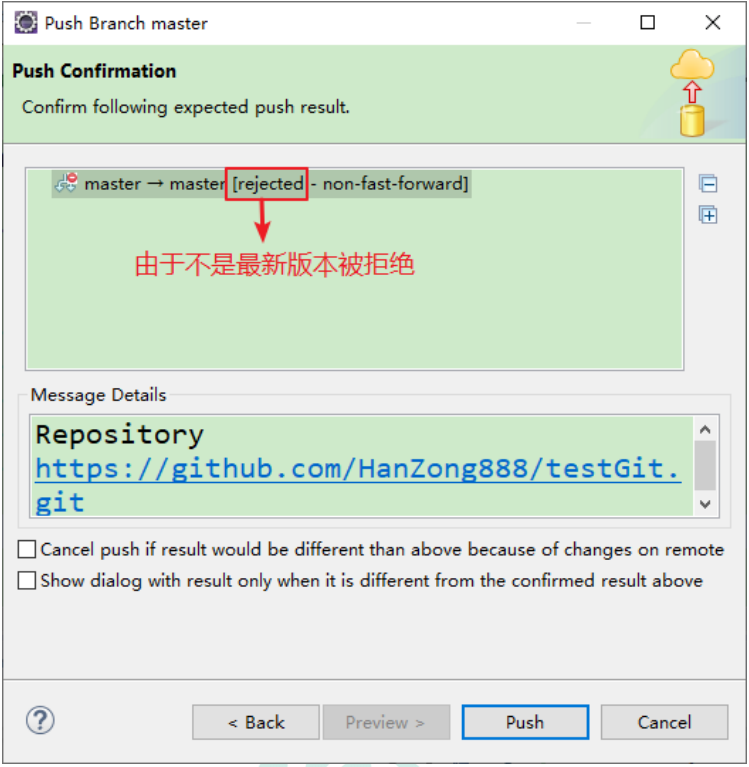
将 GitHub 上最新的内容 Pull 下来
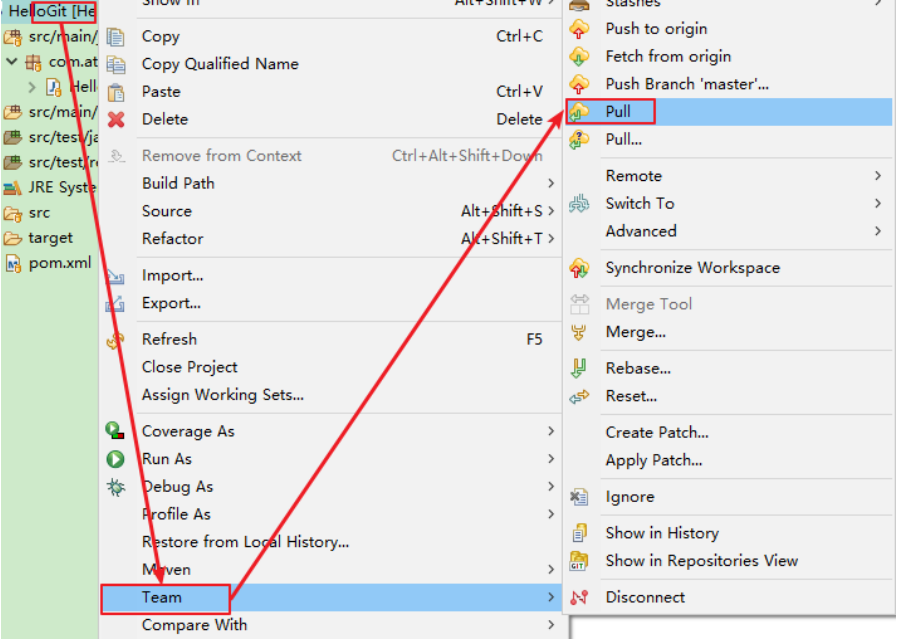
更新本地库成功
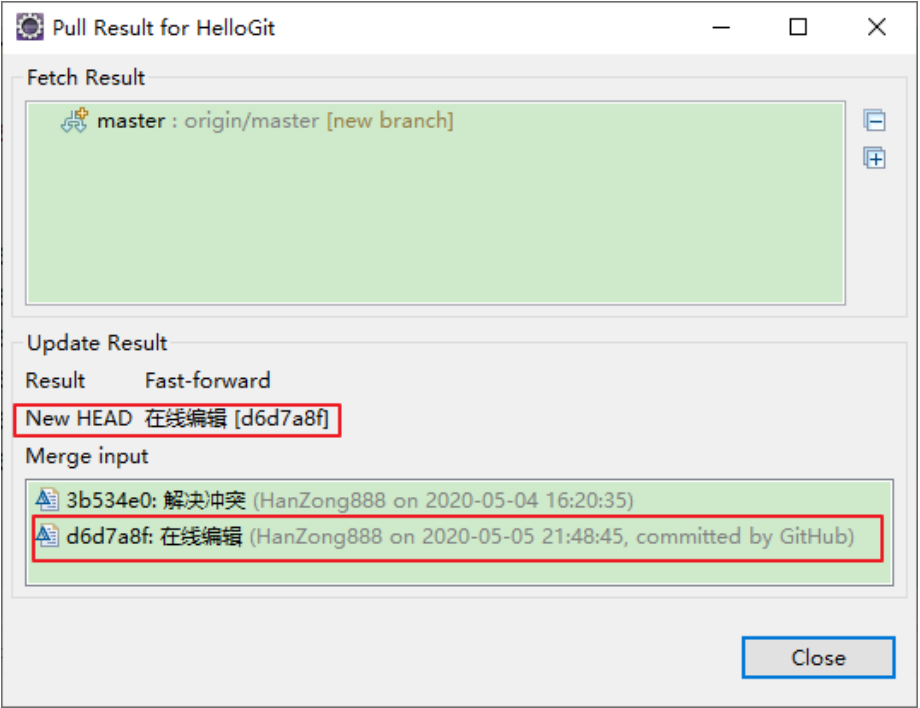
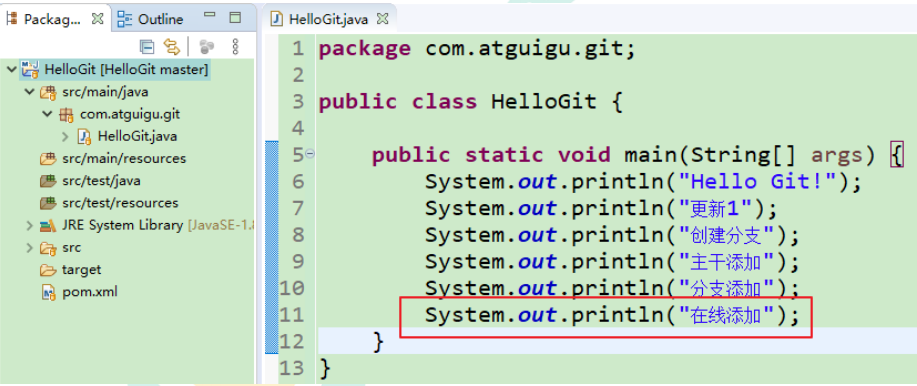
4 从 GitHub 上克隆项目到本地
4.1 克隆项目
在 Eclipse 中点击 File→Import…→Git
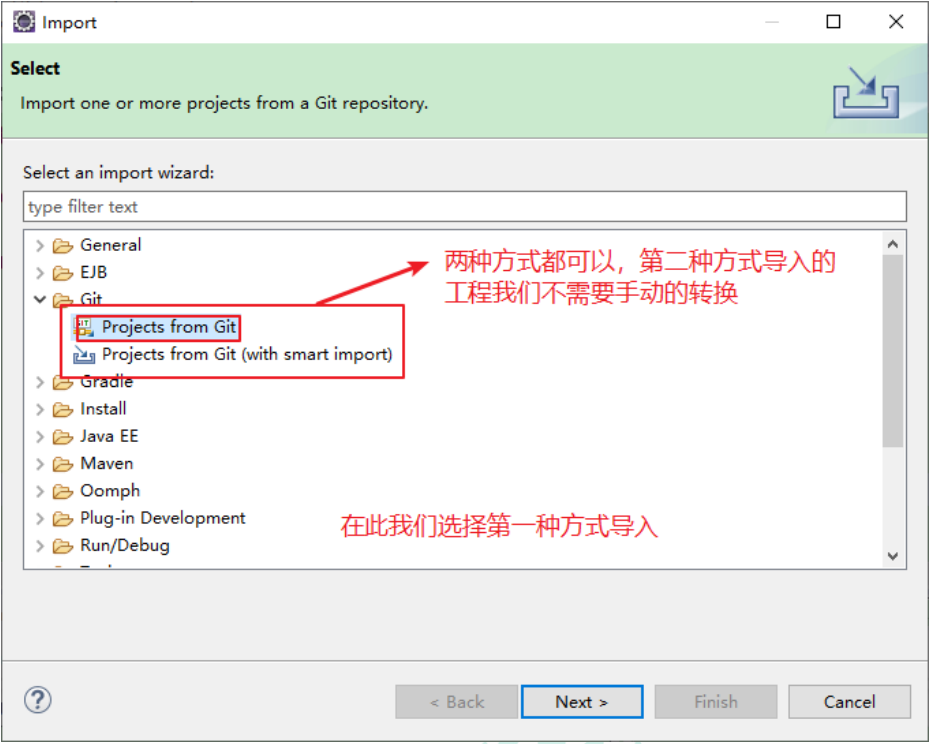
选中 Clone URI
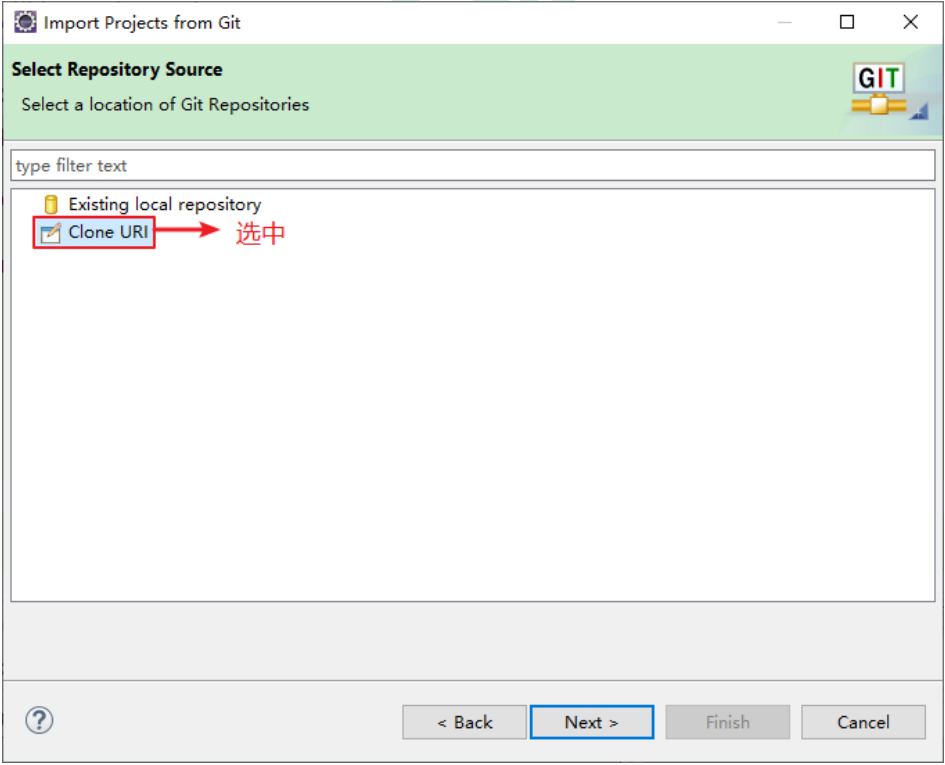
输入克隆的项目在 GitHub 上仓库的地址
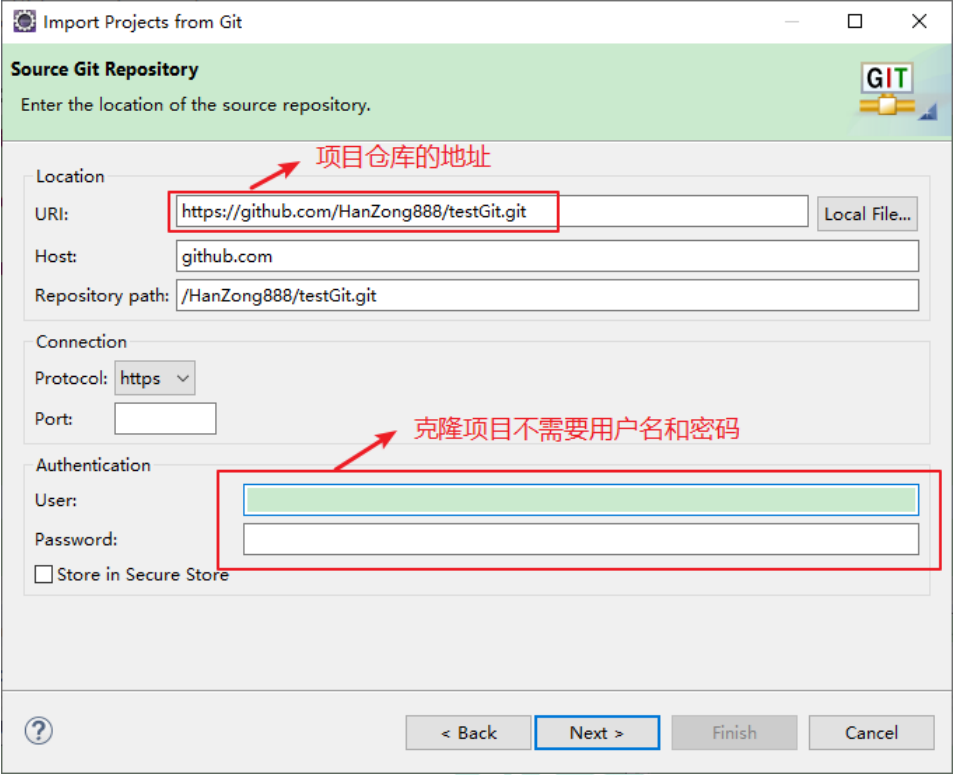
选择要克隆的分支
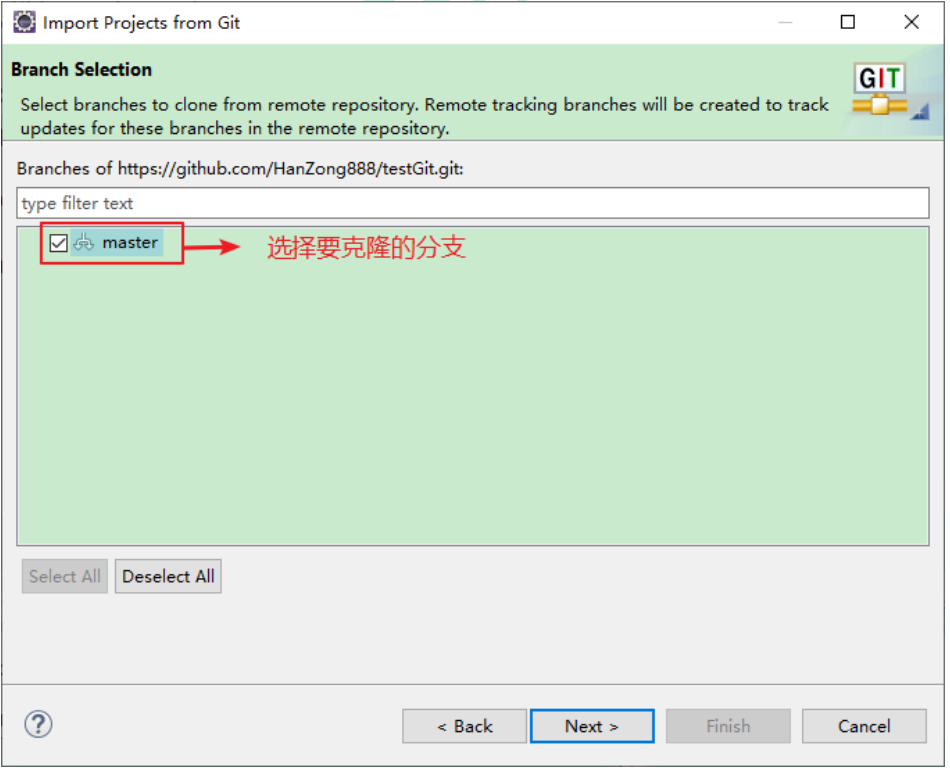
选择项目存放的路径
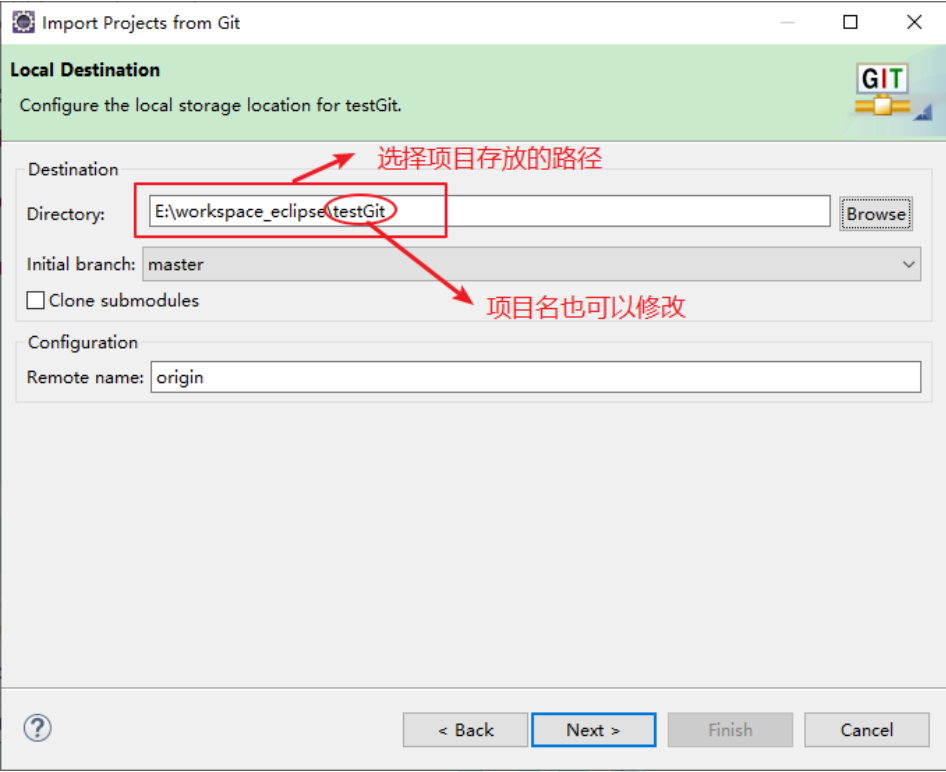
选择作为一个普通工程导入(通过方式二导入没有这一步)
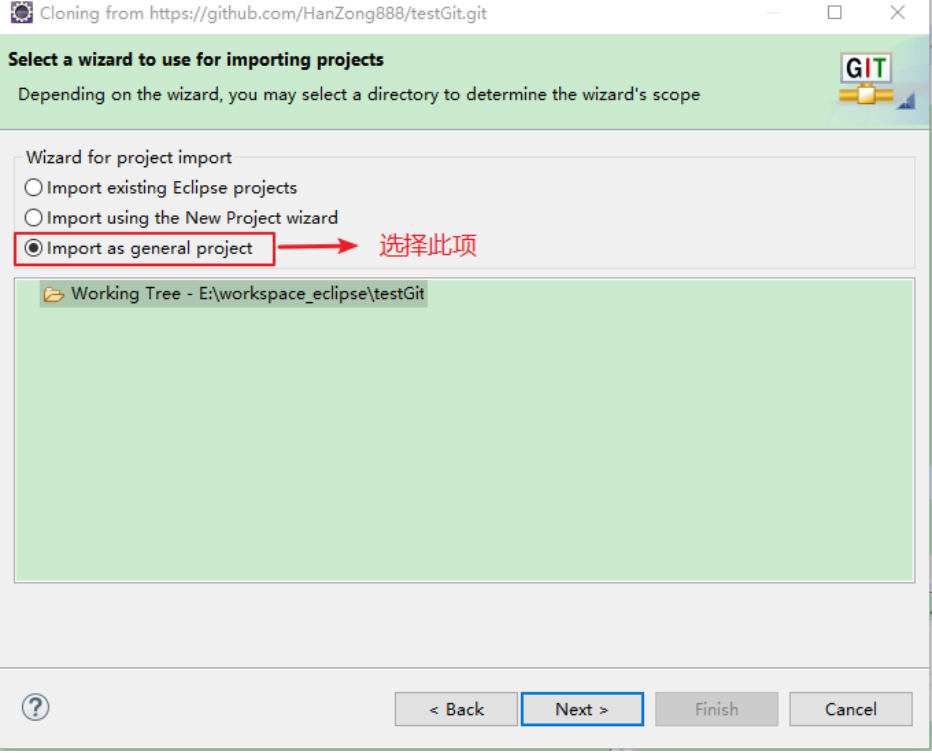
点击完成
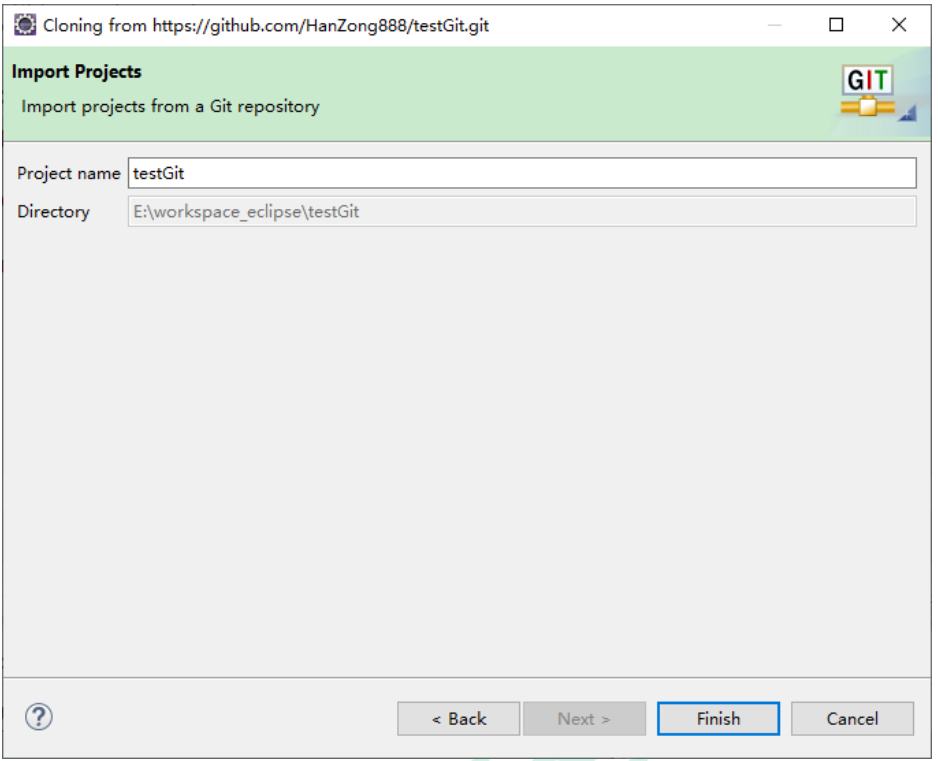
导入之后并不是一个 Maven 工程(如果通过方式二导入会自动识别为 Maven 工程)
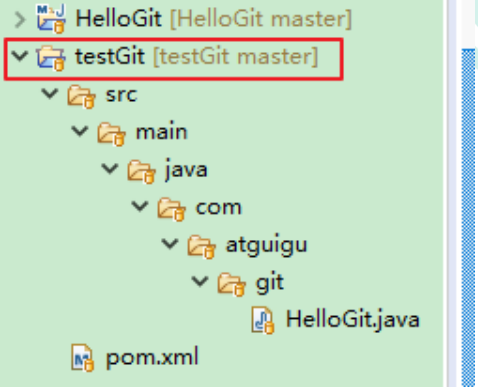
转换为 Maven 工程
右键→Configure→Convert to Maven Project
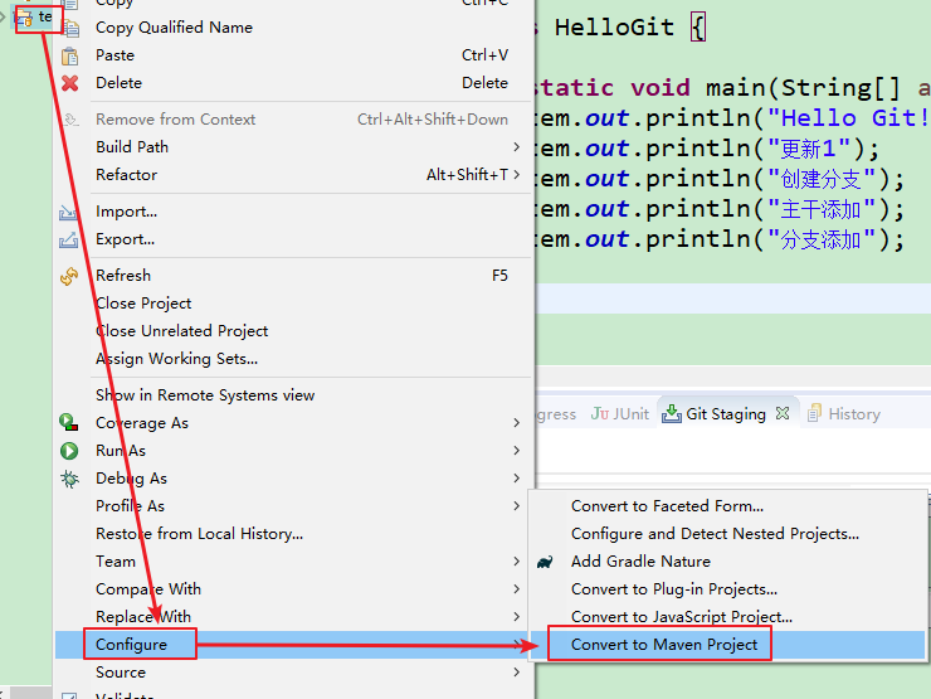
转换之后
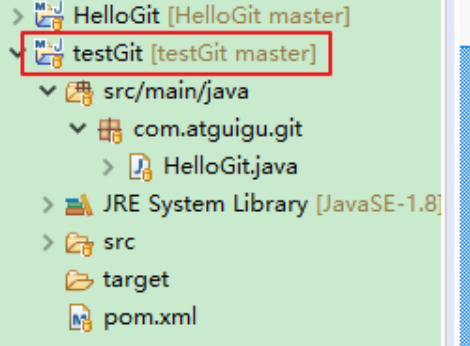
4.2 添加合作伙伴
在项目的协同开发过程中,如果 GitHub 上的仓库不是你创建的,你克隆下来的项目完成代码的编辑之后上传会失败,如下图:
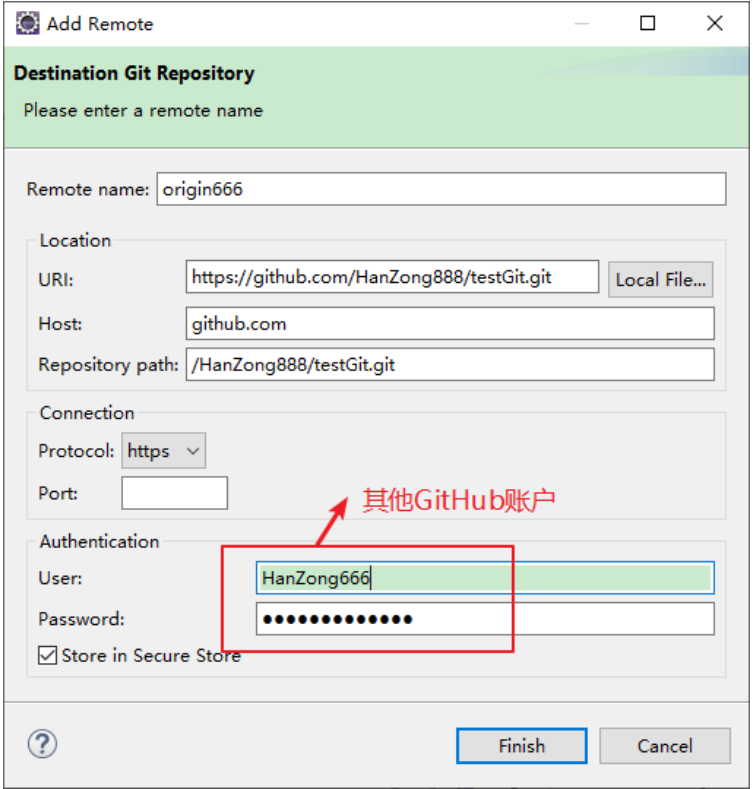
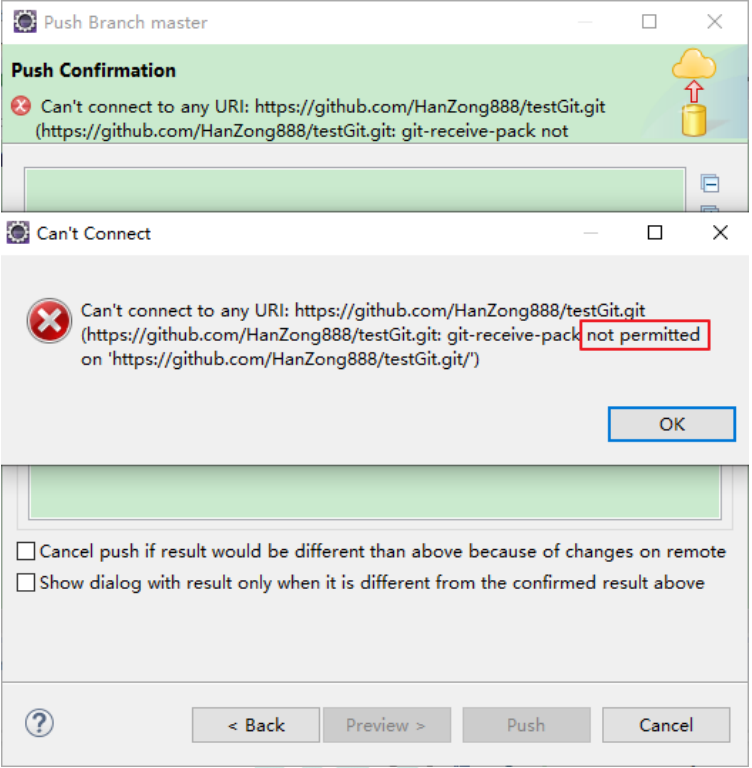
此时如果想要上传成功,必须让 GitHub 上仓库的拥有者添加你为合作伙伴,添加合作伙伴的步骤:
让仓库拥有者在仓库上点击 settings

点击 Manage Access

搜索合作伙伴,即搜索你的 GitHub 账户
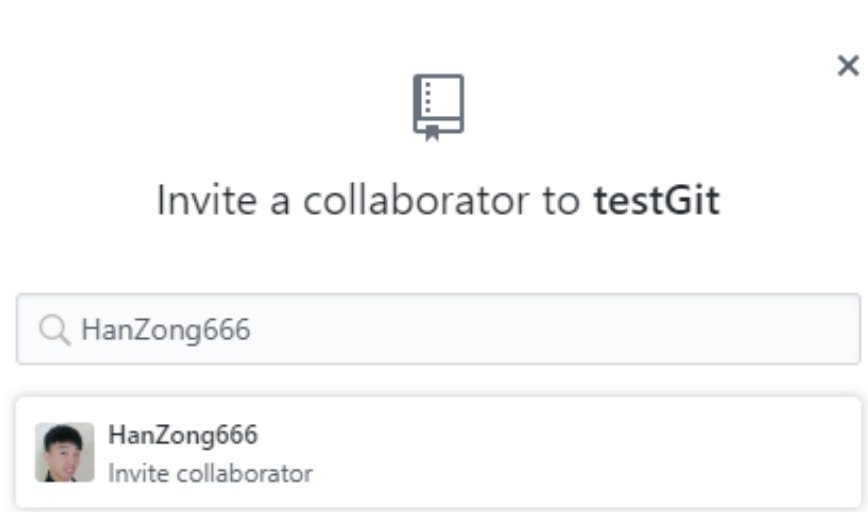
点击邀请
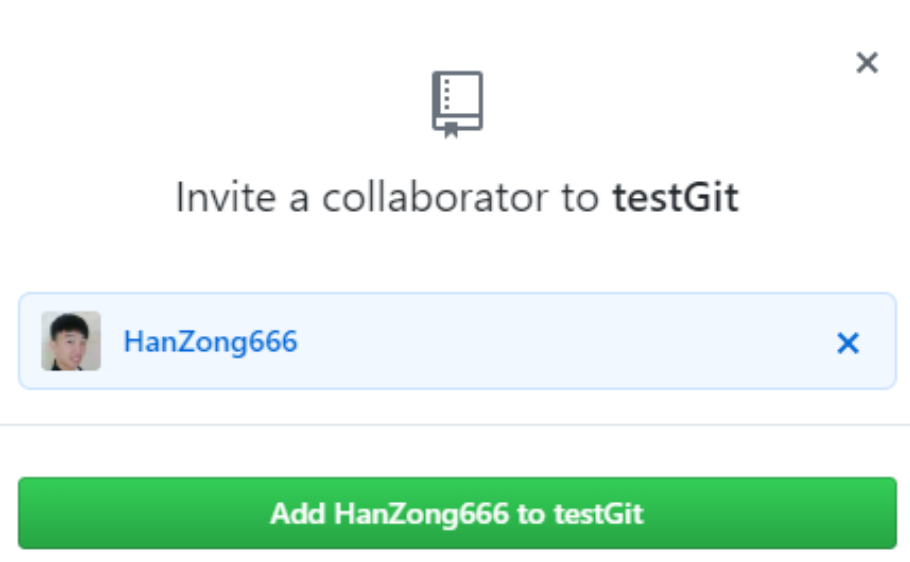
等待你回复
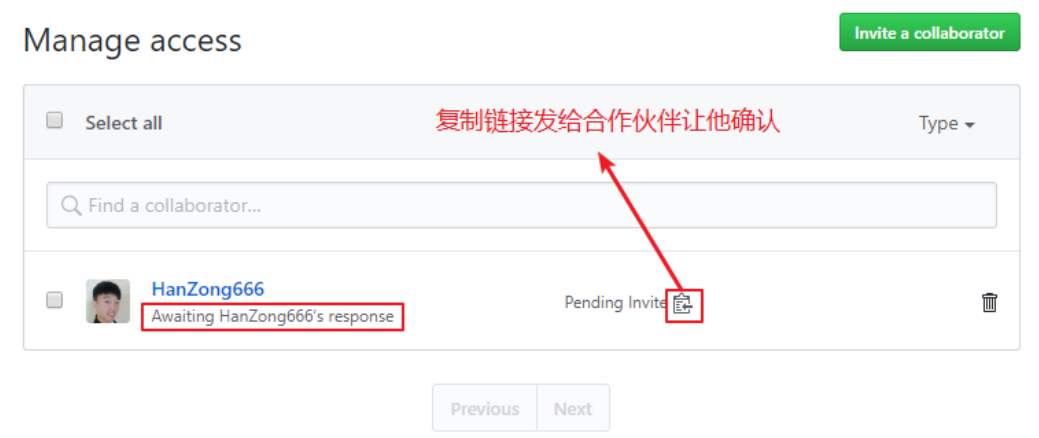
仓库拥有者可以将链接发送给你让你确认,当然你的邮箱也会收到等待确认的邮件
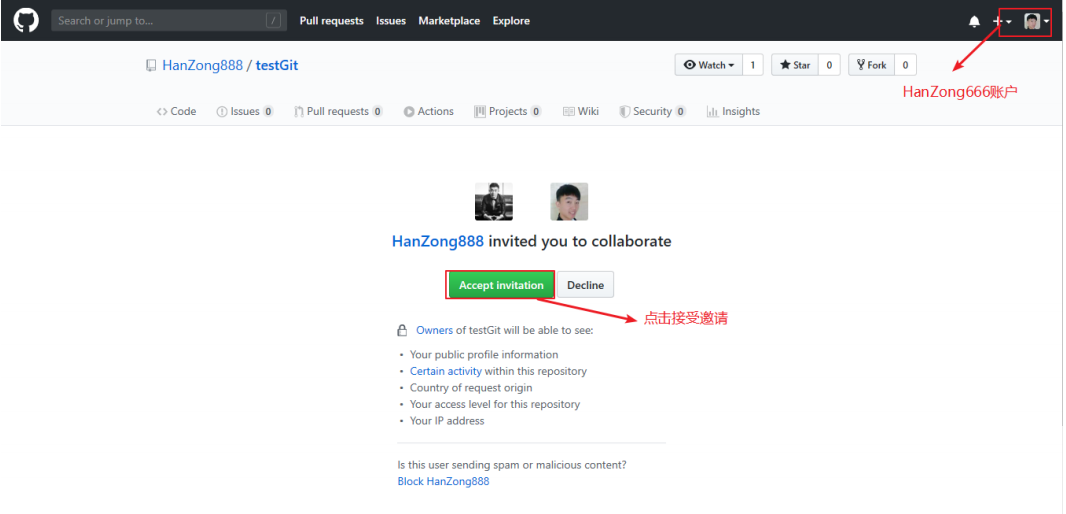
等你接收之后就与仓库拥有者成为了合作伙伴,就可以向仓库上传项目了
4.3 非合作伙伴如何共同开发项目
GitHub 上有好多开源的好的项目,我们可以下载下来查看、借鉴别人的代码。但是如果我们修改了,由于不是对方的合作伙伴,我们无法将代码上传到别人的仓库,此时我们可以选择使用 fork 和 pullrequest 操作
看到喜欢的项目点击 fork 操作将别人的项目复制一份作为自己的仓库,同时仓库下面会显示当前项目来自于哪里
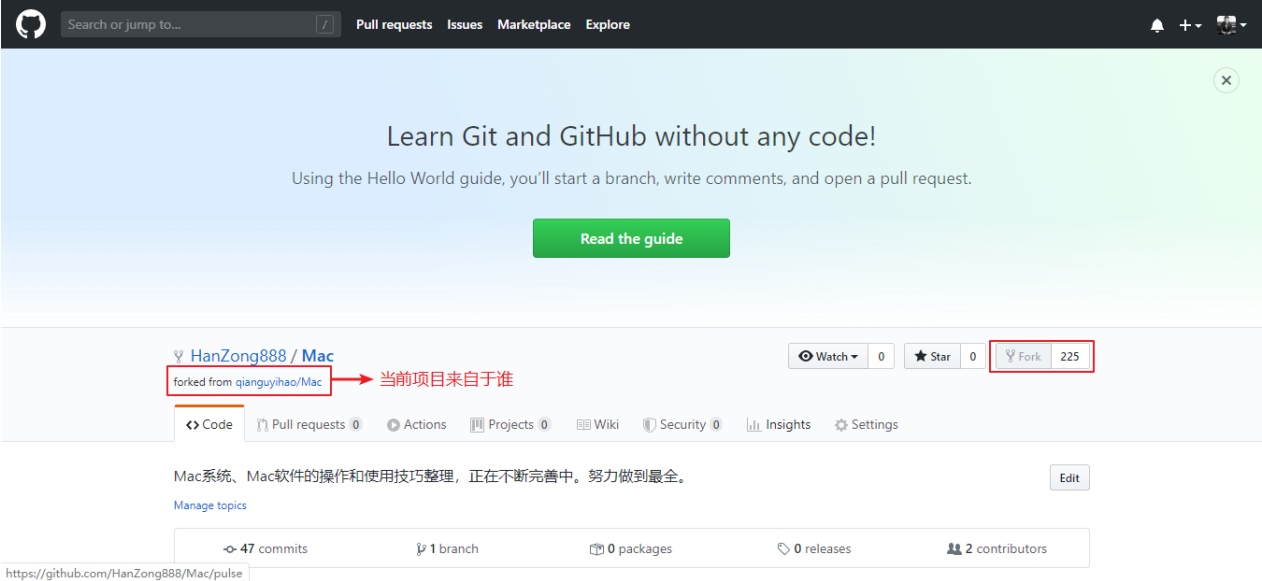
修改代码之后如果想合并到作者那里,需要让作者审核,点击 Pull requests→New pull request

点击 Create pull request
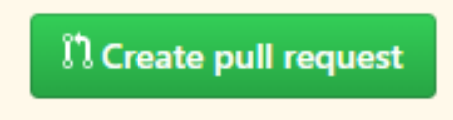
填入标题、描述后点击 Create pull request
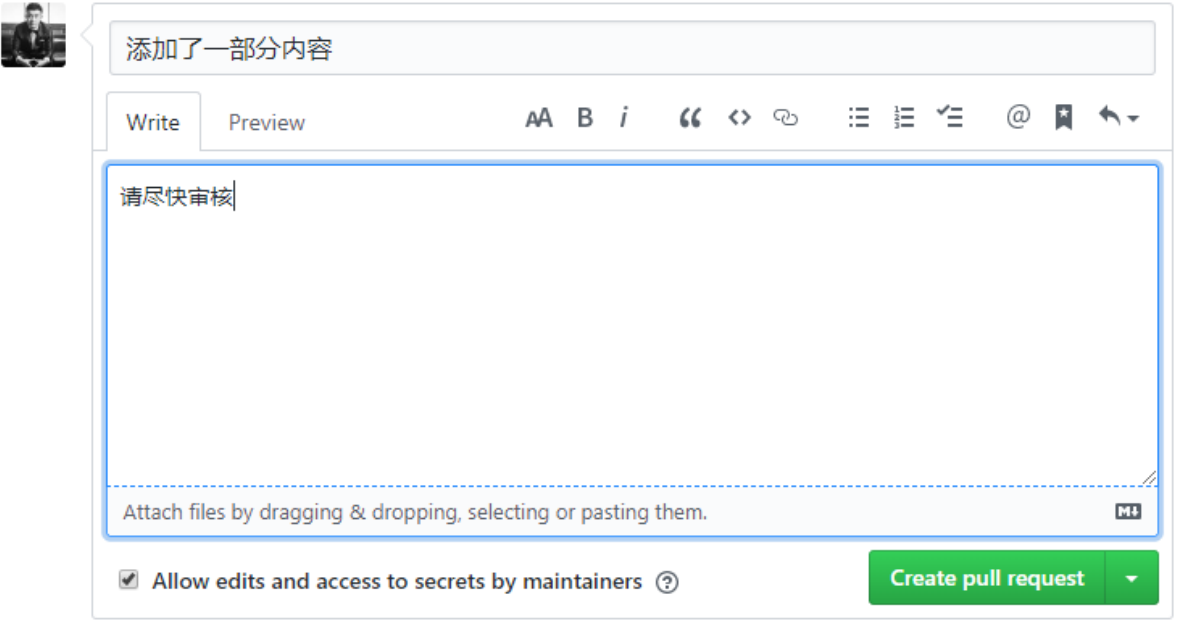
你创建了 pull request 之后作者会收到 Pull requests 信息,作者可以选择拒绝和接受你的请求
【Git】在 Eclipse 中使用 Git的更多相关文章
- Git(一):Eclipse中配置Git
在Eclipse中配置Git: 一,由于我使用的是新版本的eclipse j2ee 4.4默认集成git,所以不用手动安装git插件 二,Eclipse配置基础信息.Windows->Prefe ...
- ④---在Eclipse中导入GIT项目
Eclipse中导入GIT项目 以下将为大家介绍如何在Eclipse中导入GIT项目. 一.在Eclipse中安装GIT 1首先打开Eclipse,然后点击Help>Install New So ...
- 【教程】Git在Eclipse中的安装和基本使用
一.安装 点击 Help->Install New Software->add 安装地址为:http://download.eclipse.org/egit/updates/ 选择插件 ...
- git在eclipse中的配置 转载
git在eclipse中的配置 转载 一_安装EGIT插件 http://download.eclipse.org/egit/updates/ 或者使用Eclipse Marketplace,搜索EG ...
- Git在eclipse中的配置
1:git在eclipse中的配置 windows - >preferences->team->git->configuration 点击add Entry key值:输入 u ...
- 在eclipse中使用git clone 别人共享在Github的代码和上传到自己的仓库!
原文地址:http://www.itdaan.com/blog/2014/10/24/ff5e03b5cefef19e1b6fbb7b49809846.html1.在eclipse中安装git:打开e ...
- eclipse中使用git上传项目
eclipse中使用git上传项目 先需要上传到本地仓库 先找到此选项打钩 再如下 再添加的属性则可以自动填充邮箱和密码 之后 右键选择import 点击找到git 选中 下一步 如果没有找到git ...
- 【Eclipse中使用Git之一】把远程仓库的项目,clone到eclipse里面
[Eclipse中使用Git之一]把远程仓库的项目,clone到eclipse里面 2015-01-29 19:25 15779人阅读 评论(1) 收藏 举报 .embody{ padding:10p ...
- 在eclipse中使用git创建本地库,以及托管项目到GitHub超详细教程
关于安装git的教程,由于比较简单,并且网上教程特别多,而且即使不按照网上教程,下载好的windows版本git,安装时候一路默认设置就行. 安装好之后,在桌面上有git图标:右键菜单中有Git Ba ...
- 在Eclipse中使用Git
一.打开Eclipse,以此点击菜单Help--Install New Software-, 此时将弹出Install对话框,如下图所示: 点击Add按钮,此时将弹出Add Repository对话框 ...
随机推荐
- Solution Set - “请背诵每条魔法的禁忌”
目录 0.「HAOI 2018」「洛谷 P4494」反色游戏 1.「JSOI 2010」「洛谷 P6029」旅行 2.「CTSC 2017」「洛谷 P3774」最长上升子序列 3.「CTSC 2018 ...
- token、jwt、oauth2、session对比总结
什么是认证(Authentication) 通俗地讲就是验证当前用户的身份,证明"你是你自己"(比如:你每天上下班打卡,都需要通过指纹打卡,当你的指纹和系统里录入的指纹相匹配时,就 ...
- C :文件
一直没有系统学习过该章节,现参考<C语言程序设计 (第四版)谭浩强> C文件基本知识 什么是文件 文件名 文件的分类 文件缓冲区 文件类型指针 typedef struct { short ...
- 九集代码深度解析SpringBoot原理:笔记整理
手动注册Tomcat中的servlet容器 子父容器概念
- Calendar日历类(抽象类)的使用
4. java.util.Calendar( 日历)类 类 Calendar是一个抽象基类,主用用于完成日期字段之间相互操作的功能. 获取Calendar实例的方法 使用Calendar.get ...
- HTML布局常用标签——div和span
HTML布局常用标签--div和span 在HTML的世界里,div和span是两位不可或缺的老朋友,它们虽然看似简单,却在网页布局和样式设计中发挥着举足轻重的作用.今天,我们就来聊聊这两位" ...
- deepseek等AI工具是程序员技能发展的双刃剑
2025年,全球已有73%的程序员日常使用AI编码工具(Gartner 2025Q1数据).当我们惊叹于GitHub Copilot生成完整功能模块仅需10秒时,也需要警惕一个现象:新一代程序员在ID ...
- C#/.NET/.NET Core技术前沿周刊 | 第 25 期(2025年2.1-2.9)
前言 C#/.NET/.NET Core技术前沿周刊,你的每周技术指南针!记录.追踪C#/.NET/.NET Core领域.生态的每周最新.最实用.最有价值的技术文章.社区动态.优质项目和学习资源等. ...
- datawhale-leetcode打卡:001-012题
这次这十二个题目属于是极限肝出来的,有两个参考了一下题解,还是很有意思.我会按照我个人的感觉去写这个东西. 螺旋矩阵(leetcode 054) 这个题目比较恶心的就是跑圈的过程怎么描述.首先,顺时针 ...
- 微信小程序单击事件与长按事件冲突的解决办法
众所周知,在小程序中,长按事件一松手是会触发单击事件的,而在我们的实际需求中,往往是需要单击事件和长按事件并存的. 然而,小程序却又好像想到了这种情况似的,给了我们一个触摸开始,一个触摸结束 也就是, ...
